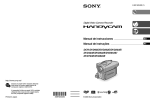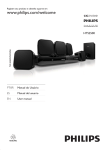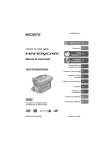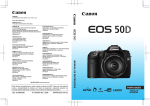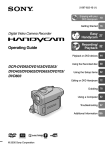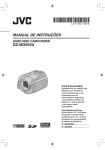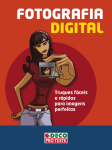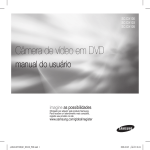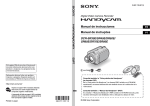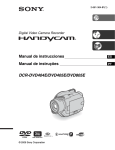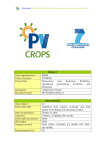Download Manual de instruções
Transcript
2-597-463-41(1) Câmara de vídeo digital Manual de instruções DCR-DVD7E © 2005 Sony Corporation Desfrute a sua DVD Handycam 10 Preparativos 16 Easy 25 Handycam Gravação/ 30 Reprodução Reproduzir em dispositivos de DVD 40 Utilizar o disco gravado 46 Utilizar as opções de Configuração 48 Editar na DVD Handycam 66 Copiar 72 Utilizar um computador 75 Resolução de problemas 80 Informações adicionais 97 Leia isto primeiro Antes de utilizar a câmara, leia este manual até ao fim e guarde-o para consultas futuras. AVISO Para evitar riscos de incêndio ou choque eléctrico, não exponha a câmara à chuva nem à humidade. Para os clientes da Europa Este símbolo, colocado no produto ou na sua embalagem, indica que este não deve ser tratadocomo resíduo urbano indiferenciado. Deve sim ser colocado num ponto de recolha destinado aresíduos de equipamentos eléctricos e electrónicos. Assegurando-se que este produto écorrectamente depositado, irá prevenir potenciais consequências negativas para o ambiente bemcomo para a saúde, que de outra forma poderiam ocorrer pelo mau manuseamento destesprodutos. A reciclagem dos materiais contribuirá para a conservação dos recursos naturais. Paraobter informação mais detalhada sobre a reciclagem deste produto, por favor contacte o municípioonde reside, os serviços de recolha de resíduos da sua área ou a loja onde adquiriu o produto. Acessórios aplicáveis: telecomando. Notas sobre a utilização ATENÇÃO Os campos electromagnéticos em frequências específicas podem ter influência no som e na imagem desta câmara de vídeo. Este equipamento foi testado e está em conformidade com os limites estabelecidos na directiva EMC relativamente à utilização de cabos de ligação com um comprimento inferior a 3 metros. Esta câmara de vídeo é fornecida com dois tipos de manual de instruções. – “Manual de instruções” (Este manual) – “Guia dos primeiros passos” para utilização do software fornecido (existente no CD-ROM fornecido) Sobre a utilização da câmara de vídeo • Não segure a câmara de vídeo pelas partes indicadas abaixo. Nota Se a transferência de dados for interrompida a meio (falhar) devido a interferências electromagnéticas ou electricidade estática, reinicie a aplicação ou desligue e volte a ligar o cabo (USB, etc.). Tratamento de Equipamentos Eléctricos e Electrónicos no final da sua vida útil (Aplicável naUnião Europeia e em países Europeus com sistemas de recolha selectiva de resíduos) Tampa da bateria Tampa do disco 3 Leia isto primeiro (continuação) • • • Quando colocar a sua câmara de vídeo sobre uma mesa ou algo idêntico e a operar a partir daí, tenha atenção para que fique suficientemente estável de modo a não correr o risco da câmara de vídeo cair. É recomendável utilizar o tripé fornecido (p. 16). De modo a prevenir que os discos se estraguem ou a perda de imagens gravadas, não efectue nenhuma das seguintes acções quando o indicador luminoso do interruptor POWER (p. 20) ou o indicador luminoso ACCESS (p. 23) estiverem ligados: − não retire a bateria recarregável ou o transformador de CA da câmara de vídeo. − não aplique choques mecânicos ou vibrações á câmara de vídeo. Antes de ligar a câmara de vídeo a outro equipamento com um cabo USB, etc., introduza a ficha do conector na direcção correcta. Se forçar a introdução da ficha do conector na direcção errada, pode danificar o terminal ou avariar a câmara de vídeo. Sobre a gravação • • • • Notas sobre opções de Configuração, ecrã LCD e objectiva • • • • • 4 Quando uma opção de configuração aparece esbatida, significa que não está disponível nas actuais condições de gravação ou reprodução. O ecrã LCD é fabricado com recurso a tecnologia de alta precisão, proporcionando uma operacionalidade dos pixels superior a 99,99% em termos de utilização efectiva. No entanto, poderão aparecer constantemente alguns pequenos pontos pretos e/ou de outras cores (branco, vermelho, azul ou verde) no ecrã LCD. O aparecimento destes pontos é considerado normal. A exposição do ecrã LCD, ou da objectiva à luz solar directa durante longos períodos de tempo poderá provocar o mau funcionamento da câmara. Tenha cuidado quando pousar a câmara perto de janelas ou no exterior. Se aplicar choques mecânicos na zona à volta da lente ou se abanar a câmara de vídeo para a frente e para trás, a imagem poderá ficar distorcida por um instante. Não aponte a câmara para o sol. Se o fizer, poderá provocar uma avaria na câmara de vídeo. Tire fotografias do sol quando não houver muita luz, como ao anoitecer. Antes de começar a gravar, teste a função de gravação para se certificar de que não existem problemas na gravação da imagem e do som. Não é possível apagar imagens depois de as gravar num DVD-R. Utilize um DVD-RW/DVD+RW (não fornecido) quando efectuar gravações experimentais (p.13). Mesmo que a gravação ou a reprodução não se efectue devido a uma avaria na câmara de vídeo, do meio de armazenamento, etc., não é possível recuperar o conteúdo da gravação. Os sistemas de cores da televisão diferem dependendo dos países/regiões. Para ver as gravações num televisor, é necessário que o mesmo suporte o sistema PAL. Os programas de televisão, filmes, cassetes de vídeo e outros materiais podem estar protegidos pelas leis dos direitos de autor. A gravação não autorizada de tais materiais pode infringir as leis dos direitos de autor. Não pode copiar software protegido para a câmara de vídeo. Sobre este manual • • As imagens do ecrã LCD utilizadas neste manual foram captadas através de uma máquina fotográfica digital e, por conseguinte, poderão apresentar um aspecto diferente do que é, na realidade, visualizado. Os procedimentos de funcionamento são ilustrados com as opções de menu no ecrã em cada um dos idiomas. Se necessário, mude o idioma do ecrã antes de utilizar a câmara de vídeo (p.63). Sobre a lente Carl Zeiss A câmara de vídeo está equipada com uma lente Carl Zeiss, desenvolvida conjuntamente pela Carl Zeiss, na Alemanha, e pela Sony Corporation, que pode reproduzir imagens da mais alta qualidade. Adopta o sistema de medição MTF* para as câmaras de vídeo e oferece a excelente qualidade das lentes Carl Zeiss. * MTF significa Modular Transfer Function. O valor numérico indica a quantidade de luz do motivo que penetra na lente. Discos • Só é possível utilizar DVD-Rs de 8 cm, DVD-RWs de 8 cm e DVD+RWs de 8 cm. Utilize discos que contenham as sehuintes marcas. Cuidados e armazenamento dos discos • • Por motivos de fiabilidade e durabilidade da gravação/reprodução, recomendamos que utilize apenas discos da Sony ou com o símbolo * “for VIDEO CAMERA” na DVD Handycam. Se utilizar um disco diferente dos referidos poderá causar uma gravação/reprodução de menor qualidade ou poderá não ser possível retirar o disco da DVD Handycam. * Consoante o local onde comprou o disco, ele tem a marca (marca) . • Notas sobre a utilização • • • • Segure o disco pela extremidade amparando ligeiramente o orifício central. Não toque no lado de gravação (o oposto à face impressa se se tratar de um disco de face simples). Antes de começar a filmar, limpe o pó e as dedadas do disco, utilizando o pano fornecido com a sua câmara de vídeo. Caso contrário, poderá não conseguir gravar ou reproduzir o disco normalmente em algumas situações. Quando inserir o disco na câmara de vídeo, prima-o até ouvir um estalido. Quando a mensagem [C:13:] aparecer no ecrã LCD, abra a tampa do disco e coloque-o novamente. Não cole qualquer material aderente no disco, como, por exemplo, autocolantes. Se o fizer, o disco pode empenar e deixar de funcionar correctamente. • • • Mantenha o disco limpo, de forma a não comprometer a qualidade de áudio e vídeo. Limpe o disco com o pano fornecido. Limpe o disco a partir do centro para fora. Para retirar a sujidade, utilize um pano macio ligeiramente humedecido em água e, em seguida, limpe com um pano macio seco. Não utilize solventes ou agentes abrasivos, produtos de limpeza destinados a discos de vinil ou pulverizadores antiestáticos, uma vez que os mesmos podem influenciar o bom funcionamento do disco. Não exponha o disco à luz solar directa, nem o guarde em locais húmidos. Sempre que transportar ou guardar o disco, utilize a respectiva caixa. Quando pretender identificar o disco de face simples, escreva apenas na face impressa com um marcador com tinta à base de óleo e ponta de feltro, e não toque na tinta até que a mesma seque. Não aqueça o disco, nem utilize utensílios pontiagudos, como canetas esferográficas. Não utilize fontes de calor para secar a superfície. Não é possível escrever ou marcar os discos de face dupla. 5 Índice Desfrute a sua DVD Handycam Funcionalidades da DVD Handycam.......................................................10 Escolher um disco ...................................................................................13 Preparativos Passo 1: Verificar os itens fornecidos ......................................................16 Passo 2: Carregar a bateria recarregável ................................................17 Passo 3: Ligar e segurar a câmara de vídeo ...........................................20 Passo 4: Utilizar o painel digital ...............................................................21 Passo 5: Acertar a data e a hora .............................................................22 Passo 6: Inserir um disco ........................................................................23 Easy Handycam – utilizar a câmara de vídeo com definições automáticas Utilizar a câmara de vídeo com facilidade ...............................................25 Gravar com facilidade ..............................................................................26 Reproduzir com facilidade .......................................................................27 Preparar para reprodução num leitor de DVD (finalização).....................28 Gravação/Reprodução Gravação .................................................................................................30 Reprodução .............................................................................................31 Funções utilizadas para gravação/reprodução, etc. ................................32 Gravação Para utilizar o zoom Regular a exposição para motivos em contraluz Para regular a focagem para um motivo descentrado Para fixar a exposição para o motivo seleccionado Para adicionar efeitos especiais Para utilizar um tripé Reprodução Para reproduzir as imagens em sequência Para utilizar o ZOOM REPR. 6 Gravação/reprodução Para verificar a carga residual da bateria Para desactivar o sinal sonoro de confirmação da operação Para inicializar as definições Outros nomes de peças e funções Verificar/apagar a última cena (Rever/Rever eliminando) .......................34 Indicadores apresentados durante a gravação/reprodução ....................35 Telecomando ..........................................................................................37 Reproduzir a imagem num televisor ........................................................38 Reproduzir em dispositivos de DVD Tornar o disco compatível leitores ou unidades de DVD (finalização) .............................................................................................40 Reproduzir um disco em leitores de DVD, etc. ........................................44 Reproduzir um disco num computador com unidade de DVD instalada ...44 Utilizar o disco gravado (DVD-RW/DVD+RW) Gravar cenas adicionais após a finalização do disco ..............................46 Apagar todas as cenas no disco (Formatação).......................................47 Utilizar as opções de Configuração Utilizar as opções de configuração ........................................ 48 Opções de configuração .........................................................................50 PROG. CÂMARA ...............................................................................52 Programações para adaptar a câmara de vídeo às condições de gravação (EXPOSIÇÃO/EQ. BRANCO/STEADYSHOT, etc.) PROG.FIXA .......................................................................................56 Programações para imagens fixas (QUALID./Nº FICHEIRO.) APLIC.IMAGEM ................................................................................57 Efeitos especiais em imagens ou funções adicionais durante a gravação/reprodução (EFEITO DIG/EFEITO IMAG/APRES.SLIDES, etc.) PROG.DISCO ....................................................................................59 Programações para discos (FORMATAR/FINALIZAR/ANUL.FINALIZ, etc.) 7 Índice (continuação) PROG.STAND. ..................................................................................59 Programações durante a gravação num disco ou outras programações básicas (MODO GRV/PROG. LCD/VELOC. USB, etc.) HORA/LANGU..................................................................................63 (ACERT.RELÓG./PROG.ÁREA/LANGUAGE, etc.) Personalizar o menu pessoal ..................................................................64 Editar na DVD Handycam (DVD-RW: VR mode) Editar os dados originais .........................................................................66 Criar a lista de reprodução ......................................................................68 Reproduzir a lista de reprodução ............................................................71 Copiar Ligar a câmara a um videogravador ou televisor.....................................72 Tomadas para ligar a dispositivos externos Copiar para dispositivos de VÍDEO/DVD .................................................73 Gravar imagens de um televisor ou dispositivo de VÍDEO/DVD..............74 Utilizar um computador Antes de consultar o “Guia dos primeiros passos” no computador .........75 Instalar o software ...................................................................................76 Ver o “Guia dos primeiros passos” ..........................................................79 8 Resolução de problemas Resolução de problemas.........................................................................80 Indicadores e mensagens de aviso .........................................................93 Informações adicionais Utilizar a câmara de vídeo no estrangeiro...............................................97 A bateria recarregável “InfoLITHIUM”......................................................99 Manutenção e precauções ....................................................................101 Características técnicas ........................................................................105 Índice remissivo.....................................................................................107 9 Desfrute a sua DVD Handycam Funcionalidades da DVD Handycam A DVD Handycam grava imagens num DVD de 8 cm*, o que facilita a gravação e visualização de imagens. Pode utilizar a DVD Handycam de diversos modos diferentes de qualquer outro dispositivo de suporte. Ecrã de VISUAL INDEX para uma visualização rápida do conteúdo do disco Os filmes e imagens fixas são gravados no mesmo disco. É possível localizar rapidamente a cena pretendida utilizando este índice (p.27, 31). Uma Apresentação de slides reproduz imagens fixas, umas a seguir às outras Pode reproduzir imagens fixas, umas a seguir às outras, através da função Apresentação de slides. Pode também ver a Apresentação de slides num leitor de DVD se finalizar** o disco (p.28, 40). Utilizar a DVD Handycam Preparar (p.16) 10 Reproduzir na DVD Handycam Gravar (p.26, 30) (p.27, 31) Reproduzir em leitores de DVD (Finalizar** o disco) (p.28, 40) Pode reproduzir um disco em outros leitores de DVD ou na unidade de DVD do computador se o finalizar**. Pode também criar um menu DVD que o ajude a localizar rapidamente a imagem pretendida, a partir de uma lista de miniaturas (p.28, 40). Desfrute a sua DVD Handycam Reproduzir o disco gravado em outros dispositivos de DVD Editar um disco através do software fornecido Pode criar os seu próprios DVDs adicionando efeitos especiais ou música às imagens através do software Picture Package fornecido com a câmara de vídeo (p.75). * O DVD (Digital Versatile Disc) consiste num disco óptico de alta capacidade que permite a gravação de imagens. Neste manual, um DVD de 8 cm é designado por “disco”. ** Finalizar significa converter um disco gravado de forma a que possa ser reproduzido em outros equipamentos de reprodução de DVDs (p.28, 40). Após a finalização de um disco, poderá não conseguir fazer gravações novamente no mesmo através da DVD Handycam, dependendo do tipo de disco e do formato de gravação (p.13). 11 Funcionalidades da DVD Handycam (continuação) Funções de DVD diferentes das funções características em dispositivos de suporte em cassete Fácil de gravar e de reproduzir as gravações sem necessitar de rebobinar Pode iniciar a gravação e ver as imagens gravadas sem necessitar de rebobinar ou avançar rapidamente. As imagens são guardas automaticamente no espaço livre do disco. Deste modo não apagará acidentalmente imagens importantes. Transferir dados a alta velocidade para o computador Pode importar dados para o computador num período inferior ao tempo real de gravação. Se o computador suportar Hi-Speed USB (USB2.0), poderá transferir os dados mais rapidamente. Regular a qualidade de imagem indicada para cada cena Pode gravar imagens num disco utilizando a capacidade do mesmo de forma mais eficaz, graças ao sistema de codificação VBR* que regula automaticamente a qualidade de uma imagem de acordo com a cena que estiver a gravar. A gravação de objectos que se movimentam muito depressa requer mais espaço no disco para gravar imagens nítidas. Por isso, o tempo de gravação disponível pode ser mais reduzido que o normal. 12 * VBR significa Variable Bit Rate. Esta função permite à DVD Handycam ajustar a taxa de bits (capacidade de gravação durante um determinado período de tempo) automaticamente de acordo com cada cena gravada. Desfrute a sua DVD Handycam Escolher um disco Que tipos de disco posso utilizar? Tipo de disco e formato de gravação DVD-R de 8 cm DVD-RW de 8 cm Modo VIDEO DVD+RW de 8 cm Modo VR Desfrute a sua DVD Handycam Os tipos de disco que é possível utilizar na sua DVD Handycam encontram-se descritos abaixo. Quando utiliza um DVD-RW, pode escolher o formato de gravação entre modo VIDEO ou modo VR. Símbolos utilizados neste manual Este tipo de disco só pode ser gravado uma vez. Funções • Utilize discos Sony ou com o símbolo marca Este tipo de disco pode ser gravado repetidamente, mesmo quando estiver cheio, desde que o formate*. . Dependendo do lugar de compra, o disco terá a . Diferenças do formato de gravação em DVD-RWs comporta uma compatibilidade alargada com outros leitores. (Video Recording modo) permite-lhe editar (por exemplo, apagar ou dividir cenas) o material que gravou na DVD Handycam. Depois de finalizar o disco, poderá reproduzi-lo num leitor de DVD que suporte o modo VR. • Consulte as características técnicas do equipamento de reprodução para obter informações adicionais sobre compatibilidade. Nota sobre discos DVD+RW ISe reproduzir um DVD+RW gravado no [MODO 16:9] (p. 55) num leitor de DVD ligado a um televisor de 4:3 que não seja compatível com imagens no formato 16:9, a imagem poderá parecer comprimida longitudinalmente. Se o DVD+RW for gravado com a configuração predefinida, a imagem será exibida no formato 4:3 quando for repdoduzida nas condições mencionadas acima. • Para obter mais informações, consulte o manual de instruções do seu televisor. Exemplos de discos incompatíveis • DVD-R de 12 cm • CD • DVD-RW de 12 cm • CD-R • DVD+RW de 12 cm • CD-ROM • DVD+R • CD-RW • DVD-RAM • DVD-ROM * A formatação serve para preparar o disco para gravação. Todos os dados de imagens são removidos de um disco gravado anteriormente através da formatação, permitindo-lhe, assim, recuperar a capacidade total desse disco. Desta forma, é possível utilizar repetidamente o disco (p.47). 13 Escolher um disco (continuação) As funções diferem de acordo com o disco? As possibilidades de utilização do disco diferem, dependendo do tipo de disco e do formato de gravação. O número entre parêntesis indica a página de referência. Tipo de disco 1) Gravar filmes e imagens fixas (26, 30) Reproduzir instantaneamente a última cena (34) Apagar instantaneamente a última cena (34) − Reproduzir as gravações em outros leitores de DVD depois de finalizar o disco 1) (28, 40) Reproduzir as gravações em outros leitores de DVD sem finalizar o disco 1) (40) − − − 2) Criar o menu DVD ao finalizar o disco (41) − Gravar cenas adicionais após a finalização do disco (46) − 3) 4) Utilizar o disco várias vezes formatando-o (47) − Editar imagens na DVD Handycam (66) − − − Transferir cenas gravadas para o computador e editá-las (75) Os DVDs gravados com a DVD Handycam da Sony são concebidos para reprodução em leitores de DVD, gravadores de DVD e unidades de DVD em computadores. DVD-RWs gravados em modo VR deverão ser reproduzidos em equipamento de reprodução de DVD que suporte o modo VR. Não são dadas quaisquer garantias relativamente à reprodução em todos os leitores de DVD, gravadores de DVD e unidades de DVD em computadores. Consulte as características técnicas do equipamento de reprodução para obter informações adicionais sobre compatibilidade. 2) Não tente reproduzir estes discos na unidade de DVD-ROM do computador. Se o fizer, pode provocar uma avaria. 3) É necessário anular a finalização (p.46). 4) É apresentada um caixa de diálogo a confirmar se pretende gravar material adicional (p.46). 14 Como seleccionar um disco A figura abaixo ajuda-o a seleccionar o disco mais indicado para a finalidade pretendida. Desfrute a sua DVD Handycam Pretende utilizar o disco repetidamente? Não. Não pretendo apagar as imagens depois de as gravar. Sim. Pretendo utilizar o disco repetidamente. Que pretende fazer com o disco depois de o gravar? Pretendo editar o disco, por exemplo, apagar ou dividir cenas. E pretendo reproduzir o disco em vários dispositivos de reprodução de DVD. Pretendo reproduzir o disco em vários dispositivos de reprodução de DVD. E pretendo reproduzir o disco sem o finalizar. Determinou o tipo de disco indicado para a finalidade pretendida? Agora, desfrute a sua DVD Handycam. 15 Passo 1: Verificar os itens fornecidos Verifique se a câmara de vídeo vem acompanhada dos itens indicados abaixo. O número em parêntesis indica o número do item fornecido Pega para o pulso (1) Como colocar a pega para o pulso. DVD-R DMR30 de 8 cm (1) (p.13) Transformador de CA (1) (p.17) Tripé (1) Como colocar a sua câmara de vídeo no tripé Cabo de alimentação (1) (p.17) Cabo de ligação A/V (1) (p.38, 72) Cabo USB (1) (p.75) Telecomando (1) (p.37) Pano de limpeza (1) Película protectora de LCD (2) (p. 102) Bateria recarregável NP-FA50 (1) (p.17) O telecomando já tem instalada uma pilha de lítio tipo botão. CD-ROM “PicturePackage Ver.1.8” (1) (p.75) Manual de instruções (Este manual) (1) 16 Passo 2: Carregar a bateria recarregável Pode carregar a bateria depois de instalar a bateria recarregável “InfoLITHIUM” (série A) (p.99) na câmara de vídeo. ao fim com a marca virada para fora. Preparativos Tampa da tomada DC IN 2 Insira a bateria recarregável até Tomada DC IN 3 Feche a tampa da bateria. DC plug Interruptor POWER À tomada de parede Assegure que a tampa fique completamente fechada. 4 Deslize o interruptor POWER na Transformador de CA Cabo de alimentação direcção da seta para a posição OFF (CHG) (Programação predefinida). 1 Enquanto deslizar a tampa da bateria com o interruptor OPEN no sentido da seta , mova a tampa da bateria no sentido da seta . De seguida abra a tampa . 5 Ligue o transformador de CA à tomada DC IN da câmara de vídeo. Abra a tampa da tomada DC IN para ligar o transformador de CA. Patilha OPEN da tampa da bateria 1 2 Tampa da bateria Faça corresponder a marca na ficha DC com a marca existente na câmara de vídeo. Tampa da tomada DC IN 17 Passo 2: Carregar a bateria recarregável (continuação) 6 Ligue o transformador de CA à tomada de parede com o cabo de alimentação. O indicador luminoso CHG (carga) acende e o carregamento é iniciado. Para utilizar uma fonte de alimentação externa Efectue as mesmas ligações como se fosse carregar a bateria. Neste caso a bateria não se descarrega. Tempo de carga (carga total) O tempo aproximado (min.) necessário para carregar totalmente uma bateria descarregada. 7 Quando a bateria estiver completamente carregada, o indicador luminoso CHG (carga) apaga-se. Desligue o transformador de CA da tomada DC IN da câmara de vídeo. Bateria recarregável Tempo de carga NP-FA50 (fornecida) 125 NP-FA70 155 Tempo de gravação O tempo aproximado (min.) disponível utilizando uma bateria completamente carregada. Desligue o transformador de CA segurando na câmara de vídeo e na ficha CA. Bateria recarregável Para retirar a bateria recarregável NP-FA50 (fornecida) 90 100 40 45 NP-FA70 170 190 80 90 Deslize a tampa da bateria com o interruptor OPEN da mesma forma como quando instala uma bateria recarregável. Uma vez aberta a tampa da bateria retire a bateria recarregável. • Quando retirar a bateria recarregável assegure que nenhum dos indicadores luminosos do interruptor POWER (p. 20) estejam acessos. Tempo de gravação contínua Tempo de gravação normal Se gravar nas seguintes condições: Linha de cima: com a luz de fundo do LCD acesa. Linha de baixo: com a luz de fundo do LCD apagada. Tempo de reprodução O tempo aproximado (min.) disponível utilizando uma bateria completamente carregada. Bateria recarregável Quando guardar a bateria recarregável Utilize a bateria recarregável até a mesma ficar completamente sem carga se não pretender utilizá-la durante um longo período de tempo (p.99). 18 Luz fundo LCD lig. Luz fundo LCD deslig. NP-FA50 (fornecida) 110 115 NP-FA70 190 215 Preparativos Sobre a bateria recarregável • Antes de mudar a bateria, deslize o interruptor POWER para a posição OFF (CHG). • O indicador luminoso CHG (carga) pode piscar durante a carga, ou BATTERY INFO (p.33) pode não ser indicado correctamente se: – A bateria não estiver correctamente inserida. – A bateria estiver danificada. – A bateria estiver completamente descarregada. (Apenas BATTERY INFO.) • A energia não será fornecida pela bateria enquanto o transformador de CA estiver ligado à tomada DC IN da câmara de vídeo, mesmo que o cabo de alimentação não esteja ligado à tomada de parede. Sobre o tempo de carga/gravação/ reprodução • Os tempos são medidos a uma temperatura de 25 °C. (Temperatura recomendada 10-30 °C.) • Se utilizar a câmara de vídeo com temperaturas baixas, o tempo disponível de gravação e de reprodução diminui. • O tempo disponível de gravação e de reprodução pode diminuir em função das condições em que utilizar a câmara de vídeo. Sobre o transformador de CA • Quando utilizar o transformador de CA ligue-o à tomada de parede mais próxima. Desligue imediatamente o transformador de CA da tomada de parede se ocorrer uma avaria durante a utilização da câmara de vídeo. • Não utilize o transformador de CA num espaço muito estreito, por exemplo, entre uma parede e um móvel. • Não provoque um curto-circuito na ficha DC do transformador de CA nem nos terminais da bateria tocando-lhes com objectos metálicos. Se o fizer, pode provocar uma avaria. PRECAUÇÃO • Mesmo que a câmara de vídeo esteja desligada, a corrente DC (alimentação) continuará a ser fornecida enquanto a câmara estiver ligada à tomada de parede através do transformador de CA. 19 Passo 3: Ligar e segurar a câmara de vídeo Para iniciar a gravação ou reprodução, deslize o interruptor POWER para acender o respectivo indicador luminoso. Quando utilizar a câmara de vídeo pela primeira vez, o ecrã [ACERT.RELÓG.] será apresentado (p.22). (Filme): Para gravar filmes (Fixa): Para gravar imagens fixas. (Reproducción/Edición): Para reproduzir imagens na câmara de vídeo ou para as editar (DVD-RW: apenas em modo VR). • Quando ligar a sua câmara de vídeo depois de definir a data e a hora ([ACERT.RELÓG.], p. 22) a data e hora actuais serão exibidas no ecrã LCD durante alguns segundos. Interruptor POWER 3 Segure correctamente na câmara de vídeo. 1 Abra a tampa da objectiva. Faça deslizar na direcção da seta. 2 Ligue a câmara deslizando o interruptor POWER na direcção da seta, premindo o botão verde ao centro. Ao gravar ou reproduzir, alterne o modo de alimentação deslizando o interruptor POWER na direcção da seta até que o respectivo indicador luminoso acenda. 20 Botão verde Para desligar a câmara de vídeo Deslize o interruptor POWER para a posição OFF (CHG). • Para poupar a carga da bateria, a câmara de vídeo vem programada de fábrica para se desligar automaticamente cerca de 5 minutos após a última utilização da câmara. ([DESLIG. AUTO], p.62). Passo 4: Utilizar o painel digital Pode reproduzir imagens gravadas (p.27, 31) ou alterar as programações (p.48) através do painel digital. Toque no botão do ecrã LCD. Pode alterar as opções de menu de forma a que as mensagens apareçam num idioma especificado. Seleccione o idioma do ecrã em [LANGUAGE], no menu HORA/ LANGU. (p.63) Preparativos Segure bem a sua câmara de vídeo e toque de seguida no ecrã LCD conforme ilustrado. Alterar a programação de idioma Para ocultar os indicadores do ecrã Prima DISP/BATT INFO para activar ou desactivar os indicadores do ecrã como o contador, etc. Para escurecer o ecrã LCD Prima, sem soltar, o botão DISP/BATT INFO durante alguns segundos até que seja apresentado. Esta programação é prática se utilizar a câmara de vídeo com muita luz ou quando quiser poupar a carga da bateria. A imagem gravada não é afectada por esta programação. Para cancelar, prima DISP/ BATT INFO sem soltar, até que deixe de ser apresentado. • Consulte [PROG. LCD] - [BRILHO LCD] (p.60) para regular a luminosidade do ecrã LCD. 21 Passo 5: Acertar a data e a hora Quando utilizar a câmara de vídeo pela primeira vez, acerte a data e a hora. Se não acertar a data e a hora, o ecrã [ACERT. RELÓG.] será apresentado sempre que POWER a câmara de vídeo. 3 Seleccione [ACERT.RELÓG.] • Se não utilizar a câmara de vídeo durante cerca de 2 meses, a bateria recarregável incorporada descarrega-se e as programações da data e da hora são apagadas da memória. Se isso acontecer, carregue a bateria recarregável e volte a acertar a data e a hora (p.103). 4 Seleccione a área geográfica com / toque em e, em seguida, . geográfica pretendida com / e, em seguida, toque em . ACERT.RELÓG. FUSO1 Lisboa, Londres HR. VERÃO DESLIGAR DATA A D 5 Defina [HR. VERÃO] como [LIGAR] com / , se necessário e, em seguida, toque em . Interruptor POWER ACERT.RELÓG. Se for acertar o relógio pela primeira vez, vá para o passo 4. 1 Toque em [SETUP]. FUSO1 Lisboa, Londres HR. VERÃO DATA A DESLIGAR D 6 Acerte o [A] (ano) com e, em seguida, toque em PROG. CÂMARA PROGRAMAR EA MED.LUZ EXPOSIÇÃO / . Pode acertar o ano até 2079. ACERT.RELÓG. FUSO1 2 Seleccione com / toque em HORA/LANGU. e, em seguida, . VISUALIZAÇÃO DESLOC SETUP DESLIG. AUTO ACERT.RELÓG. --:--:-- PROG.ÁREAEI Lisboa, Londres HR. VERÃO DATA A DESLIGAR D 7 Acerte o [M] (mês), [D] (dia), a hora e os minutos, e toque em . HR. VERÃO O relógio começa a funcionar. • Consulte a página 98 para obter mais informações sobre “Fuso horário mundial”. 22 Passo 6: Inserir um disco É necessário um novo DVD-R, DVD-RW ou DVD+RW de 8 cm para gravação (p.13). • Limpe o pó e as dedadas no disco utilizando o pano fornecido com a sua câmara de vídeo (p.5). Patilha OPEN da tampa do disco Lente de leitura Preparativos ACCESS lâmpada Patilha OPEN da tampa do disco Quando a tampa do disco abrir ligeiramente, abra-a completamente. • Tenha cuidado para não obstruir a tampa Interruptor POWER 1 Verifique se a câmara de vídeo está ligada. • Pode retirar o disco quando a fonte de alimentação está ligada câmara de vídeo, mesmo que esta esteja desligada. No entanto, o processo de reconhecimento do disco (passo 4) não é efectuado. 2 Deslize a patilha OPEN da tampa do disco com a mão ou outros objectos ao abri-la ou fechá-la. • Tenha cuidado para não entalar a pega para o pulso quando fechar a tampa do disco. Isto poderá influenciar o bom funcionamento da sua câmara de vídeo. 3 Coloque o disco com o lado de gravação voltado para a câmara de vídeo e, em seguida, prima o centro do disco até ouvir um estalido. do disco na direcção da seta (OPEN ). [PREPARAR P/ABRIR] é apresentado no ecrã LCD. Ouve-se uma melodia de abertura e a câmara de vídeo emite um sinal sonoro. Quando os sinais sonoros pararem, a tampa do disco abre ligeiramente. Coloque o disco com a etiqueta voltada para fora se se tratar de um disco de face simples. • Não toque no lado de gravação do disco, nem na lente de leitura. Para obter detalhes sobre a lente de leitura, consulte a página 103. 23 Passo 6: Inserir um disco (continuação) 6 Toque em [SIM] [SIM]. 4 Feche a tampa do disco. A câmara de vídeo inicia o reconhecimento do disco inserido. Poderá demorar algum tempo a reconhecer o disco dependendo do tipo e condição do disco. 7 Toque em DVD-R Pode começar a gravar de imediato assim que [ACESSO AO DISCO] deixar de ser apresentado no ecrã LCD. Não é necessário efectuar mais passos após o passo 5. DVD-RW É apresentado o ecrã [FORMATAR]. Siga para o passo 6. • Durante a operação Easy Handycam (p.25), é apresentada a mensagem [Formatar disco? Se não, retire o disco.]. Toque em e siga para o passo 7. 5 Seleccione o formato de gravação . FORMATAR : Pode reprod.em vários aparelhos DVD. N/pode fazer montag.na câmara. Modo VIDEO Pode reproduzir o disco na maioria dos leitores de DVD se o finalizar. Pode editar e apagar imagens ou dividir filmes na câmara de vídeo (p.66). No entanto, depois de finalizar o disco, este só pode ser reproduzido em leitores de DVD que suportem o modo VR. 24 • Não retire a bateria recarregável, nem desligue o transformador de CA durante a formatação. Efectue os passos 1 e 2 para abrir a tampa do disco e, em seguida, retire-o. Poderá demorar algum tempo a retirar o disco dependendo da condição do mesmo e dos materiais gravados. DVD+RW Modo VR Quando a formatação terminar, poderá iniciar a gravação no DVD-RW ou no DVD+RW. Para retirar o disco Seleccione o formato de gravação e, em seguida, formate o disco. Siga para o passo 5. para um DVD-RW e toque em quando aparecer [Terminado.]. • Não exponha a câmara de vídeo a choques ou vibrações enquanto o indicador luminoso ACCESS estiver aceso ou a piscar, ou [ACESSO AO DISCO] ou [PREPARAR P/ABRIR] for apresentado no ecrã LCD. • Se fechar a tampa do disco com o disco mal inserido, poderá influenciar o bom funcionamento da sua câmara de vídeo. • Depois da câmara de vídeo reconhecer o disco, as informações do disco, como a data em que começou a utilizá-lo e informações sobre áreas gravadas anteriormente aparecem durante cerca de 8 segundos. As informações sobre áreas gravadas anteriormente poderão não ser apresentadas correctamente dependendo da condição do disco. • Para apagar todas as imagens gravadas anteriormente num DVD-RW/DVD+RW e para o utilizar novamente para gravar novas imagens, consulte “Apagar todas as cenas no disco (Formatação)” na página 47. Easy Handycam – utilizar a câmara de vídeo com definições automáticas Utilizar a câmara de vídeo com facilidade Com o modo Easy Handycam, muitas das programações da câmara são automaticamente ajustadas pelo que não tem de fazer inúmeras programações. Dado que ficam apenas disponíveis as funções básicas e que o tipo de letra do ecrã aumenta para facilitar a visualização, até os utilizadores sem experiência conseguem utilizar a câmara de vídeo com facilidade. Conclua os passos 1 a 6 (p.16 a 23) antes de utilizar a câmara. • Ao inserir um novo DVD-RW, será formatado no modo VIDEO. • Ao utilizar um disco DVD-RW formatado no modo VR, não é possível utilizar a função de edição (p.66). 1 Ligue a câmara empurrando o interruptor POWER na direcção da seta, premindo o botão verde ao centro. Botão EASY Interruptor POWER Botão verde Interruptor POWER 2 Prima EASY. EASY Início do modo Easy Handycam. Agora tente gravar Para cancelar o modo Easy Handycam Durante o modo Easy Handycam Prima EASY novamente. O indicador luminoso EASY desliga-se. • Não pode utilizar alguns botões ou interruptores (p.26, 27) e algumas opções de configuração (p.50). • Se definir uma opção inválida, surge a mensagem [Inválido no modo Easy Handycam]. • Se desligar a câmara sem cancelar o modo Easy Handycam, a câmara liga-se no modo Easy Handycam automaticamente. Easy Handycam – utilizar a câmara de vídeo com definições automáticas Se não pretende utilizar o modo Easy Handycam, consulte a página 30. 25 Easy Handycam – utilizar a câmara de vídeo com definições automáticas (continuação) Gravar com facilidade Durante o modo EASY Handycam, o [MODO GRV] de filmes e a [QUALIDADE] de imagens fixas são ajustadas com as predefinições (p.56, 59). 1 Faça deslizar o interruptor POWER várias vezes para acender o indicador luminoso (Filme) ou (Fixa). Certifique-se de que o indicador luminoso EASY se acende com uma luz azul. Caso contrário, prima EASY para o acender (p.25). REC START/STOP (PHOTO) Para gravar imagens fixas Para gravar filmes 2 Comece a gravar. Para gravar filmes ou imagens fixas, prima REC START/STOP (PHOTO) para ambas as operações. Filmes Imagens Fixas Prima REC START/STOP (PHOTO) . GRAVAR Prima Botão REC START/STOP (PHOTO) ligeiramente para ajustar a focagem (), em seguida prima até ao fim (). Sinal sonoro min [ESPERA] [GRAVAR] Para parar de gravar, prima novamente. Para gravar as próximas imagens Execute o passo 2. 26 • Pode continuar a gravar no mesmo disco se ainda houver espaço suficiente e caso ainda não tenha sido finalizado (p. 28) quando: – desliga a câmara e volta a ligar. – quando remove o disco da câmara de vídeo e o insere novamente. Som do obturador A piscar Acende-se Ouve-se o som do obturador. Quando desaparecer, a imagem fica gravada. • Durante a gravação no modo Easy Handycam, não é possível utilizar as seguintes funções: – BACK LIGHT (p.32) – Desligar a luz de fundo do ecrã LCD (p.21) – Verificar/apagar a última cena (p.34) Reproduzir com facilidade 1 Faça deslizar o interruptor POWER várias vezes para acender o indicador luminoso (Reproducción/Edición). O ecrã VISUAL INDEX surge no ecrã LCD. Certifique-se de que o indicador luminoso EASY se acende com uma luz azul. Caso contrário, prima EASY para o acender (p.25). Ecrã VISUAL INDEX Para reproduzir 6 imagens seguintes Separador Filme Separador imagem fixa Surge com a imagem no último separador reproduzido. 2 Comece a reprodução. Filmes Imagens Fixas Toque no separador Filme e, em seguida, no filme a ser reproduzido. Início da cena/ cena anterior Toque no separador Imagem fixa e, em seguida, na imagem fixa a ser reproduzida. Alterna entre Reprodução ou Cena Pausa conforme seguinte tocar nele 12 Parar (ir para o ecrã Reverter/ VISUAL INDEX) avançar 15 1 2005 Hora/Data de gravação Anterior/Seguinte 1 2005 Hora/Data de gravação Ir para o ecrã VISUAL INDEX Easy Handycam – utilizar a câmara de vídeo com definições automáticas 6 imagens anteriores Quando o filme seleccionado é reproduzido até ao fim, o ecrã regressa ao ecrã VISUAL INDEX. • Toque durante uma pausa para reproduzir lentamente o filme. • Quando toca num filme marcado com , pode reproduzi-lo a partir do ponto onde o parou anteriormente. Quando grava uma nova imagem, surge na imagem. • Durante a gravação no modo Easy Handycam, não é possível utilizar as seguintes funções: – ZOOM REPR. (p.33) – Desligar a luz de fundo do ecrã LCD (p.21) 27 Easy Handycam – utilizar a câmara de vídeo com definições automáticas (continuação) Preparar para reprodução num leitor de DVD (finalização) Com o modo Easy Handycam, a DVD Handycam configura as seguintes opções automaticamente. Como tal, pode finalizar um disco facilmente. – criar um menu DVD para apresentar imagens como miniaturas num leitor de DVD, etc. (p.41). – criar um filme fotos para reproduzir imagens fixas num leitor de DVD, etc. (p.42). Se pretende personalizar as definições acima e finalizar um disco, cancele o modo Easy Handycam e, em seguida, finalize o disco normalmente (p.40). • Um DVD-R não pode ser gravado depois de finalizado, mesmo que haja espaço para tal. • Se finalizar um DVD-RW (modo VIDEO)/DVD+RW, não pode gravar material adicional no disco durante o modo Easy Handycam. Cancele o modo Easy Handycam e, em seguida, siga os passos na página 46. 1 Coloque a câmara de vídeo numa posição estável. Ligue o transformador de CA à tomada DC IN da câmara de vídeo. Botão EASY Tomada DC IN Transformador de CA À tomada de parede Interruptor POWER • Certifique-se de que utiliza o transformador de CA para evitar que a câmara de vídeo fique sem bateria durante a finalização. 2 Ligue a câmara de vídeo e certifique-se de que o indicador luminoso EASY acende. Quando o indicador luminoso EASY estiver apagado, prima EASY para ligar o modo Easy Handycam. 3 Insira o disco a ser finalizado. Consulte “Passo 6: Inserir um disco” na página 23 para obter mais detalhes. 28 4 Toque no ecrã LCD nos seguintes passos. Toque em Toque em Toque em FINALIZAR Tem a certeza? Toque em SIM Ter minado. Toque em Toque em NÃO NÃO SIM • Não exponha a câmara de vídeo a choques ou vibrações e não desligue o transformador de CA durante a finalização. • Quanto menor for a quantidade de material gravado, mais tempo demorará a finalização. 5 Retire o disco da câmara de vídeo. Divirta-se a ver imagens no leitor de DVD, etc. Consulte também os manuais de instruções fornecidos com os leitores de DVD, etc. Apagar todas as cenas após a reprodução (formatar) (DVD-RW:modo VIDEO/DVD+RW) Se formatar o disco, o disco recupera o espaço utilizado e pode voltar a ser utilizado. Se pretender voltar a utilizar um DVD-RW para gravar no modo VR, formate o disco depois de cancelar o modo Easy Handycam (p.47). • Tenha em atenção que não pode recuperar uma cena depois de a apagar. Easy Handycam – utilizar a câmara de vídeo com definições automáticas Toque o ecrã LCD nos seguintes passos. [SETUP] [FORMATAR] [SIM] [SIM] 29 Gravação A REC START/STOP Abra a tampa da objectiva deslizando o interruptor na direcção da seta. (PHOTO) Interruptor POWER 1 Deslize o interruptor POWER para baixo repetidamente, para acender o respectivo indicador luminoso. : Para reproduzir/edita : Para gravar imagens fixas : Para gravar filmes Faça deslizar o interruptor POWER na direcção da seta, carregando em simultâneo no botão verde apenas quando o interruptor POWER estiver na posição OFF (CHG). 2 Comece a gravar. Para gravar filmes ou imagens fixas, prima REC START/STOP (PHOTO) para ambas as operações. Filmes Imagens Fixas Prima REC START/STOP (PHOTO) . Prima Botão REC START/STOP (PHOTO) ligeiramente para ajustar a focagem (), em seguida prima até ao fim (). Sinal sonoro GRAVAR Som do obturador min P-MENU [ESPERA] [GRAVAR] Para parar de gravar, prima novamente. 30 P-MENU A piscar Acende-se Ouve-se o som do obturador. Quando desaparecer, a imagem está gravada. Para verificar ou eliminar a última gravação (Rever/Rever eliminando) Para gravar os novos filmes/imagens fixas Consulte a página 34. Mesmo que o disco tenha sido removido uma vez, pode continuar a gravar no disco se ainda houver espaço suficiente. Execute o passo 2. Reprodução 1 Faça deslizar o interruptor POWER várias vezes, para acender o indicador luminoso (Reproducción/Edición). O ecrã VISUAL INDEX surge no ecrã LCD. Tipo de disco min 6 imagens anteriores Próximas 6 imagens Separador Filme P-ME NU Surge na imagem que foi reproduzida em último lugar em cada um dos separadores. 2 Comece a reprodução. Filmes Imagens Fixas Toque no separador Filme e, em seguida, no filme a ser reproduzido. Toque no separador Imagem fixa e, em seguida, na imagem fixa a ser reproduzida. Gravação/Reprodução Separador imagem fixa Alterna entre Início da cena/ Reprodução ou Pausa Cena cena anterior conforme tocar nele seguinte P-MENU P-MENU Parar (ir para o ecrã VISUAL INDEX) Anterior/Seguinte Reverter/ Avanço rápido Ir para o ecrã VISUAL INDEX Quando o filme seleccionado é reproduzido até ao fim, o ecrã regressa ao ecrã VISUAL INDEX, • Toque durante uma pausa para reproduzir lentamente o filme. • Um toque torna o rebobinar/avanço rápido aproximadamente 5 vezes mais rápido, 2 toques tornam-no aproximadamente 10 vezes* mais rápido. * Aprox. 8 vezes mais rápido para um DVD+RW • Quando toca num filme marcado com , pode reproduzi-lo a partir do ponto onde o parou anteriormente. Quando grava uma nova imagem, surge na imagem. Para ajustar o volume Toque em [VOLUME] e, em seguida, ajuste-o com / . • Se não conseguir encontrar o [VOLUME ] em , toque em [SETUP] (p.59). Para reproduzir o disco em outros dispositivos DVD Consulte a página 40. 31 Funções utilizadas para gravação/reprodução, etc. Gravação Para utilizar o zoom ................... Mova o selector de zoom ligeiramente para um zoom mais lento. Mova-o um pouco mais para efectuar um zoom mais rápido. Maior amplitude de visão: (Alargada) Grande plano: (Teleobjectiva) • Não retire o dedo do selector de zoom eléctrico, durante o zoom. Se o fizer, o som do selector a mover-se pode ficar gravado. • A distância mínima necessária entre a câmara de vídeo e o motivo para obter uma focagem nítida é de aproximadamente 1 cm na posição de grande angular e de aproximadamente 80 cm na posição de teleobjectiva. • Pode programar [ZOOM DIG.] (p. 55) se quiser obter um zoom superior a 10 ×. Regular a exposição para motivos em contraluz ............................ Para regular a exposição para motivos em contraluz, prima BACK LIGHT para apresentar . Para cancelar a função luz de fundo, prima BACK LIGHT novamente. Para regular a focagem para um motivo descentrado ................... Consulte [FOCO PONTO] na página 54. Para fixar a exposição para o motivo seleccionado ........................... Consulte [MED.LUZ] na página 53. Para adicionar efeitos especiais .... Consulte página 57. APLIC. IMAGEM na Para utilizar um tripé.................. Monte o tripé (opcional: o comprimento do parafuso tem de ser inferior a 5,5 mm) no respectivo receptáculo com um parafuso de tripé. 32 Reprodução Para reproduzir as imagens em sequência .......................... Consulte [APRES.SLIDES] na página 58. Para utilizar o ZOOM REPR. ......... Pode ampliar as imagens cerca de 1,1 a 5 vezes o tamanho original. A ampliação pode ser regulada com o selector de zoom eléctrico . Reproduza a imagem que deseja ampliar. Amplie a imagem com T (Telefoto). Surge um enquadramento no ecrã LCD. Toque na porção que pretende apresentar ao centro do ecrã LCD. Regule a ampliação com W (Grande angular)/T (Telefoto). Consulte [SINAL SONORO] (p.62) para definir o sinal sonoro da operação. Para inicializar as definições ........ Prima RESET para inicializar todas as definições, incluindo a data e hora. (As opções de configuração personalizadas no menu pessoal não são inicializadas.) Outros nomes de peças e funções Microfone estéreo incorporado. Sensor remoto Aponte o telecomando (p.37). na direcção do sensor remoto para utilizar a câmara de vídeo. Indicador luminoso O indicador luminoso acende-se com uma luz vermelha durante a gravação (p.62). Altifalante Os sons saem pelo altifalante. Para cancelar, toque em [FIM]. Gravação/reprodução Para verificar a carga residual da bateria ............................... Gravação/Reprodução Para desactivar o sinal sonoro de confirmação da operação ......... • Para saber como regular o volume, consulte a página 31. Defina o interruptor POWER para OFF (CHG) e, em seguida, prima DISP/BATT INFO . Se premir este botão uma vez, surge BATTERY INFO no ecrã durante cerca de 7 segundos. Se premir durante algum tempo, esta informação é apresentada durante cerca de 20 segundos. NÍVEL CARGA BATERIA Capacidade de gravação (aprox.) TEMPO GRAV.DISPONÍV ECRÃ LCD : Carga residual da bateria (aprox.) 33 Verificar/apagar a última cena (Rever/Rever eliminando) Pode verificar ou apagar a última cena gravada. No entanto, não a poderá apagar caso: – tenha ejectado o disco. – tenha gravado cenas novas. Verificar a última cena (Rever) 1 Faça deslizar o interruptor POWER para acender o indicador luminoso (Filme) ou (Fixa) e, em seguida, toque em . É iniciada a reprodução da última cena. Apagar a última cena (Rever eliminando) (apenas DVD-RW/DVD+RW) Se não necessitar da cena marcada, pode apagá-la no momento. Uma vez gravados dados em DVD-Rs, estes não podem ser apagados. 1 Prima durante a revisão. REVER Eliminar? SIM NÃO Filme REVER 2 Toque em [SIM]. Toque os botões abaixo para apresentar as funções abaixo. : Regressa ao início do filme em visualização. / : Ajusta o volume. Imagem fixa 60min 30/30 REVER VIDEO 100-0001 Para regressar à gravação Toque em . • Os dados de gravação (CÓD.DADOS) não surgem no ecrã Rever. 34 • Não pode recuperar uma cena depois de a apagar. • Só é possível apagar a última cena gravada. Quando aparece esbatido, não pode apagar a cena devido aos seguintes motivos. – A última cena gravada foi apagada. – Existe um filme ou uma imagem fixa gravados imediatemente depois da cena que estão a ser reproduzida. Indicadores apresentados durante a gravação/reprodução ( ) é uma página de referência. Os indicadores que aparecem durante a gravação não ficam gravados. Gravar filmes Gravar imagens fixas 1 23 4 5 6 60min REC 0:00:00 [30min] VIDEO min FINE 7 [1530] VIDEO 7 8 P-MENU 9 P-MENU Carga residual da bateria (aprox.) (33) Estado da gravação ([ESPERA] (espera) ou [GRAVAR] (gravação) Contador(horas: minutos: segundos) Qualidade ([FINE] ou [STD]) (56) O número de imagens fixas gravadas O número de imagens fixas que é possível gravar (aprox.) (61) Tipo de disco (13) Formato de gravação de um DVD-RW (13) Tempo restante no disco (aprox.) (61) Gravação/Reprodução Modo de Gravação ( ou ou ) (58) Botão Rever (34) Apresenta a imagem mais recentemente gravada. Toque em para voltar ao modo de espera. Botão Menu pessoal (64) Ver imagens fixas Ver filmes min min 0:00:00 12/30 VIDEO VIDEO 100-0001 0001 P-MENU Modo de reprodução Botão Anterior/Seguinte (27, 31) Número da cena Botões de controlo de vídeo (27, 31) P-MENU Número de imagens fixas reproduzidas /Número total de imagens fixas gravadas Nome do ficheiro de dados Botão VISUAL INDEX (27, 31) Botão Anterior/Seguinte (27, 31) 35 Indicadores apresentados durante a gravação/reprodução (continuação) ( ) é uma página de referência Centro Indicadores no ecrã LCD Quando pode alterar as opções de configuração ou durante a gravação ou reprodução, os seguintes indicadores são apresentados. Canto superior esquerdo Centro superior ESPERA 0:00:00 60min W Canto superior direito T min VIDEO Indicador Significado Color Slow Shutter (54) Aviso (93) Parte inferior Indicador SOBREPOR Significado Efeito de imagem (58) Efeito digital (58) Focagem manual (54) P.MENU Parte inferior Canto superior esquerdo Indicador Significado Gravação com o temporizador automático (55) NIV.REF.MIC. baixo (60) Centro superior Indicador Significado Repetição da Apresentação de slides (58) Canto superior direito Indicador Significado Fader (57) Luz de fundo do LCD apagada (21) 36 PROGRAMAR EA (52) Centro Luz de fundo (32) Equilíbrio do branco (53) SEL.FOR.ALR. (55) SteadyShot desactivada (56) Medidor flexível da luz de um ponto (53)/Exposição (53) CÓD.DADOS durante a gravação Os dados de gravação (data/hora ou várias definições em efeito durante a gravação) são gravados automaticamente no disco. Não são apresentados durante a gravação. No entanto, pode seleccioná-los como [CÓD. DADOS] durante a reprodução (p.61). Telecomando Antes de utilizar o telecomando, retire a folha isoladora. DATA CODE (p.61) PHOTO (p.26, 30) Se carregar neste botão, a imagem que aparece no ecrã é gravada como imagem fixa. Folha isoladora SCAN/SLOW (p.27, 31) (Anterior/Seguinte) (p.27, 31) PLAY (p.27, 31) STOP (p.27, 31) DISPLAY (p.21) Transmissor START/STOP (p.26, 30) Zoom eléctrico (p.32, 33) PAUSE (p.27, 31) VISUAL INDEX (p.27, 31) Apresenta um ecrã de VISUAL INDEX se premir durante a reprodução. / / / / ENTER Quando prime qualquer botão, surge um enquadramento laranja no ecrã LCD. Seleccione um botão pretendido ou uma opção com / / / e, em seguida, prima ENTER para aceder. Quando não foram transmitidos quaisquer comandos do telecomando durante um determinado período, o enquadramento laranja desaparece. Quando prime qualquer um entre / / / ou ENTER de novo, o enquadramento surge na última posição onde foi apresentado. Gravação/Reprodução • Aponte o telecomando na direcção do sensor remoto para utilizar a câmara de vídeo (p.33). • Para mudar a bateria, consulte a página 104. 37 Reproduzir a imagem num televisor Ligue a câmara de vídeo à tomada da parede, utilizando o transformador de CA para tal (p.17). Consulte também os manuais de instruções fornecidos com os equipamentos que quer ligar. 1 (Amarela) Tomada A/V (Branca) (Vermelha) S VIDEO VIDEO AUDIO Videogravadores ou televisores : Fluxo do sinal Cabo de ligação A/V (fornecido) Ligue à tomada de entrada do outro dispositivo. Cabo de ligação A/V com S VIDEO (opcional) Se fizer a ligação a outro dispositivo através da Tomada S VIDEO, utilizando um cabo de ligação de A/V com um cabo S VIDEO (opcional), podem ser produzidas imagens de maior qualidade do que com uma ligação através de um cabo A/V. Ligue a tomada vermelha e branca (áudio esquerdo/direito) e a tomada S VIDEO (canal S VIDEO) do cabo de ligação A/V com um cabo S VIDEO (opcional). Não é necessário ligar a ficha amarela. Se o televisor estiver ligado a um videogravador Ligue a câmara de vídeo à entrada LINE IN no videogravador. Defina o selector de entrada no videogravador para LINE. 38 2 Se o televisor for mono (se o televisor tiver apenas uma tomada de entrada de áudio) Ligue a ficha amarela do cabo de ligação de A/V à tomada de entrada de vídeo e a ficha branca (canal esquerdo) ou vermelha (canal direito) à tomada de entrada de áudio do televisor ou do videogravador. • Pode ver o contador no ecrã do televisor, definindo [VISUALIZAÇÃO] para [SAÍD-V/LCD] (p.62). Se o seu televisor ou videogravador tiver um adaptador de 21 pinos (EUROCONECTOR) Utilize um adaptador de 21 pinos (opcional) para visualizar ou reproduzir imagens. Televisor/ Videogravador 39 Tornar o disco compatível leitores ou unidades de DVD (finalização) A finalização permite reproduzir o disco gravado em outros leitores de DVD (leitor DVD/ gravadores DVD, etc.) ou na unidade de DVD do seu computador. O procedimento de finalização depende do tipo de disco. • Não é possível garantir que o disco seja compatível com todos os leitores. Tem de ser finalizado. O disco não pode ser gravado depois de finalizado, mesmo que haja espaço para tal. Tem de ser finalizado. O disco pode ser gravado na sua câmara de vídeo se anular a finalização (p. 46). Tem de finalizá-lo outra vez para o poder reproduzir em outros leitores de DVD. Tem de ser finalizado. Depois de finalizar o disco, poderá reproduzi-lo num leitor de DVD que suporte o modo VR. Não é necessário anular a finalização para gravar material adicional no disco.. Também não é necessário finalizar de novo depois de gravar material adicional. O disco pode ser reproduzido em leitores de DVD sem o finalizar. No entanto, o disco terá de ser finalizado nos seguintes casos: – se desejar criar um menu do disco (p.41). – se desejar criar um filme fotos (p.42). – se desejar reproduzir imagens na unidade de DVD de um computador. – se o tempo de gravação for o seguinte: modo HQ: menos de 5 minutos modo SP: menos de 8 minutos modo LP: menos de 15 minutos Se criou um menu do DVD ou um filme fotos aparecerá uma caixa de diálogo quando tentar gravar material adicional. Como o menu do DVD ou o filme fotos são eliminados pela gravação adicional, terá de finalizar outra vez o disco para criar um novo menu do DVD ou um novo filme fotos. 40 Passos para finalizar Passo 1: preparar para finalizar Siga os passos abaixo. • A finalização pode demorar entre um minuto e algumas horas. Quanto menor for a quantidade de material gravado no disco, mais tempo demorará a finalização. • Utilize um transformador de CA como fonte de alimentação, para evitar que a câmara de vídeo fique sem bateria durante a finalização. • Quando finalizar um disco de face dupla, terá de finalizar as duas faces do disco. Passo 2: personalizar um menu do DVD* (p.41) Se tiver definido o menu do DVD pode criar um ecrã do menu para visualizar miniaturas em forma de lista quando reproduzir o disco em dispositivos de DVD. Passo 3: personalizar um filme fotos* (p.42) Se definiu a opção filme fotos, poderá criar um filme fotos para visualizar imagens fixas noutros dispositivos de DVD. Passo 4: alterar o título do disco (p.42) Pode dar um título a cada disco. Como predefinição a data em que o disco foi usado pela primeira vez é utilizada como título do disco. Passo 5: finalização de um disco (p.43) numa posição estável. Ligue o transformador de CA à tomada DC IN da câmara de vídeo. 2 Ligue a câmara deslizando o interruptor POWER. 3 Insira o disco a ser finalizado. 4 toque em [FINALIZAR] [SET]. FINALIZAR FIM MENU DVD FILME FOTOS TÍTULO DISCO Passo 2: personalizar um menu DVD Reproduzir em dispositivos de DVD Passo 1: preparar para finalizar (p.41) 1 Coloque a câmara de vídeo O que é um menu do DVD? O menu do DVD é um ecrã do menu que permite visualizar o índice de modo a verificar o conteúdo do disco ou para simplificar a selecção de cenas. Se criar o menu do DVD na câmara de vídeo, as primeiras cenas de cada filme aparecerão com a data em forma de miniaturas. • Não pode criar um menu do disco se utilizar um DVD-RW (modo VR). * Não pode fazê-lo se utilizar um DVD-RW (modo VR). 41 Tornar o disco compatível com leitores de DVD ou unidade de DVD (finalização) (continuação) 1 Toque em [MENU DVD]. 1 Toque em [FILME FOTO]. 2 Seleccione um dos 4 tipos disponíveis com MENU DVD : / . ESTILO 1 2 Toque em [SIM]. Seleccione [NÃO] se não desejar criar um filme foto. TEMPO PROC. ESTIM.: 10m 3 Toque em ESTILO 1 ESTILO 2 ESTILO 3 ESTILO 4 SEM MENU Seleccione [SEM MENU] se não desejar criar um menu do DVD. 3 Toque em . Passo 3: personalizar um filme foto O que é um filme foto? Um filme fotos converte imagens fixas com o formato JPEG em filmes com o formato MPEG de modo a serem reproduzidas em outros leitores de DVD ou na unidade de DVD do seu computador. As imagens fixas originais ficam no disco no formato JPEG. As imagens fixas convertidas são reproduzidas em sequência como uma apresentação de slides. A resolução (pixels) de um filme fotos convertido é, contudo, inferior à das imagens fixas originais. • Se criar um filme fotos, a finalização poderá ser mais demorada. Quanto mais imagens fixas estiverem gravadas no disco, mais tempo demorará a criação de um filme fotos. • Na unidade de DVD do seu computador poderá visualizar imagens fixas com o formato JPEG como filme fotos sem que seja necessário criar um filme fotos (p.44). • Neste passo não pode criar um filme fotos num DVD-RW (modo VR). Personalize-o no ecrã [EDIT] (p.70). . Passo 4: alterar o título disco Se não alterar o título do disco vá para o “Passo 5: finalização de um disco” (p.43). 1 Toque em [TÍTULO DISCO]. 2 Elimine caracteres a mais carregando em []. O cursor amarelo move-se e os caracteres são eliminados a partir do fim. 3 Seleccione o tipo de caractere e toque de seguida no caractere desejado. TÍTULO DISCO ESC Para apagar um caractere: toque em []. Para introduzir um espaço: toque em []. 4 Para ir para o seguinte ponto de entrada toque em [] conforme vai registando os caracteres. • Podem ser registados até 20 caracteres. 42 5 Quando terminar a introdução de caracteres toque em . O título do disco muda para o que acabou de introduzir. 6 Toque em [FIM]. • Se o disco já tiver um título definido por outro dispositivo, o 21º caractere e todos os seguintes serão eliminados por este procedimento. Passo 5: finalização de um disco definições que fez nos passos 2 a 4 de “passos para finalizar”. FINALIZAR : Defin.finalização quando aparecer [Terminado]. Se utilizar um DVD-R/DVD-RW (modo VIDEO)/DVD+RW, pisca depois da finalização estar concluída se o interruptor POWER estiver definido para (Filme) ou (Fixa). Retire o disco da câmara de vídeo. • Se definir as opções que permitem a criação de um menu do DVD em discos DVD-R/DVD-RW (modo VIDEO)/DVD+RW e finalizar o disco, aparecerá o menu do DVD durante alguns segundos quando estiver a finalizar o disco. • Um filme fotos gravado em DVD-R/DVD-RW (modo VIDEO) não pode ser visualizado na câmara de vídeo. • Depois da finalização de um disco, o indicador do disco e o formato de gravação são visualizados conforme indicado abaixo: DVD-R TEMPO PROC. ESTIM.: 10 m TÍTULO DISCO : FILME FOTOS : SIM MENU DVD : ESTILO 1 DVD-RW (modo VIDEO) DVD-RW (modo VR) 2 Toque em DVD+RW . Reproduzir em dispositivos de DVD 1 Confirme no ecrã LCD as 4 Toque em 3 Toque em [SIM] [SIM]. É iniciada a finalização. • Não exponha a câmara de vídeo a choques ou vibrações e não desligue o transformador de CA durante a finalização. Se necessitar de desligar o transformador de CA, verifique se a câmara de vídeo está desligada e desligue o transformador somente depois de o indicador luminoso CHG (carga) se apagar. A finalização é retomada quando ligar o transformador de CA e voltar a ligar a câmara de vídeo. Só pode retirar o disco depois de a finalização estar terminada. 43 Reproduzir um disco em leitores de DVD, etc. • Não utilize o adaptador de 8 cm de CDs para os DVDs de 8 cm, pois isto pode causar uma avaria. • Certifique-se de que um dispositivo de DVD instalado na vertical é colocado numa posição em que o disco possa ser colocado na horizontal. 1 Inserir um disco em dispositivos de DVD. 2 Reproduzir o disco. A reprodução de discos depende do dispositivo de DVD. Para obter mais informações, consulte o manual de instruções fornecido com o dispositivo de DVD. Se criou um menu do DVD (DVD-R/ DVD-RW:modo VIDEO/DVD+RW) Pode seleccionar a cena desejada no menu. Um filme fotos é listado a seguir a todos os filmes do menu. 00:00 Filme fotos • Em alguns dispositivos de DVD pode não ser possível reproduzir os discos, a reprodução pode ser interrompida ou algumas funções podem não estar disponíveis. • As imagens fixas são reproduzidas como um filme foto, mudando de imagem em intervalos de 3 segundos. 44 Reproduzir um disco num computador com unidade de DVD instalada • Não utilize o adaptador de 8 cm de CDs para os DVDs de 8 cm, pois isto pode causar uma avaria. • Mesmo se utilizar um DVD+RW é necessário finalizá-lo. Caso contrário, isto pode causar avarias. Reprodução de filmes Utilize uma unidade de DVD que seja compatível com discos de 8 cm. Também é necessário ter instalada uma aplicação que permita reproduzir DVDs. 1 Introduza o disco finalizado na unidade de DVD do computador. 2 Reproduza o disco com uma aplicação de reprodução de DVDs. • Pode não ser possível reproduzir o disco em alguns computadores. Para obter mais informações, consulte o manual de instruções do computador. • Não é possível reproduzir ou editar filmes que tenham sido copiados do disco para o disco rígido do computador. Para obter mais informações sobre a importação de filmes, consulte o “Guia dos primeiros passos” fornecido com o CD-ROM. Reprodução de imagens fixas As imagens fixas guardadas no disco são visualizadas no formato JPEG. Visto que utiliza os dados originais contidos no disco, deve ter atenção para não os eliminar ou alterar acidentalmente durante este procedimento. Na etiqueta do volume do disco é gravada a data em que o disco foi utilizado pela primeira vez. <p.ex.> Se o disco tiver sido utilizado pela primeira vez às 18h00 do dia 1 de Janeiro de 2005: 2005_01_01_06H00M_PM 1 Introduza o disco finalizado na unidade de DVD do computador. Etiqueta do volume 2 Clique em [Start] [My Computer]. 3 Clique com o botão direito do rato na unidade do DVD e depois em [Open]. As imagens são guardas nas seguintes pastas do disco. Filmes DVD-R/DVD-RW(modo VIDEO)/DVD+RW: pasta VIDEO_TS DVD-RW (modo VR): pasta DVD_RTAV 4 Clique duas vezes em [DCIM] Imagens fixas 5 Clique duas vezes no ficheiro <p.ex.> A pasta para dados em DVD-Rs/DVD-RWs (modo VIDEO)/DVD+RWs Se utilizar o Windows XP: [100MSDCF]. que deseja visualizar. pasta DCIM\100MSDCF Reproduzir em dispositivos de DVD Ou clique duas vezes no ícone [My Computer] no ambiente de trabalho. A imagem fixa seleccionada aparece no ecrã. Pasta de imagens fixas 45 Gravar cenas adicionais após a finalização do disco Se tiver espaço para isso, pode gravar material adicional em DVD-RWs (modo VIDEO)/DVD+RWs finalizados, seguindo os passos abaixo. Se utilizar um DVD-RW (modo VR) finalizado, poderá gravar material adicional no disco, sem que tenha de executar passos adicionais. • Utilize um transformador de CA como fonte de alimentação, para evitar que a câmara de vídeo fique sem bateria durante a finalização. • Não exponha a câmara de vídeo a choques ou vibrações e não desligue o transformador de CA durante a finalização. • Um menu do DVD e os filmes fotos criados durante a finalização serão eliminados. • Se utilizar um disco de face dupla, terá de efectuar os seguintes procedimentos em cada face do disco. Se utilizar um DVD-RW (modo VIDEO) (Anul.finaliz.) 1 Ligue o transformador de CA à tomada DC IN da câmara de vídeo e de seguida o cabo de alimentação à tomada de parede. 2 Ligue a câmara deslizando o interruptor POWER. 3 Introduza o disco finalizado na câmara de vídeo. 4 Toque em [SETUP]. 5 Toque em PROG.DISCO [ANUL.FINALIZ]. 6 Toque em [SIM] [SIM] e depois em quando aparecer [Terminado.]. 46 Se utilizar um DVD+RW Se tiver criado um filme fotos ou um menu do DVD na finalização (p.40) é necessário executar os seguintes passos. 1 Ligue o transformador de CA à tomada DC IN da câmara de vídeo e de seguida o cabo de alimentação à tomada de parede. 2 Deslize o interruptor POWER para acender o indicador luminoso (Filme) ou (Fixa). 3 Introduza o disco finalizado na câmara de vídeo. Aparece uma caixa de diálogo a perguntar se gravou cenas adicionais. AD.NV.GRAV. Tornar o disco gravável? Menu DVD e Filme fotos serão apagados. ÁREA GRAVADA SIM NÃO 4 Toque em [SIM] [SIM]. Aparece [Terminado.] e de seguida o ecrã volta para o modo de ecrã de gravação. Apagar todas as cenas no disco (Formatação) A formatação elimina todos os dados gravados no disco, ficando este como novo e podendo ser reutilizado. A formatação permite recuperar a capacidade de gravação do disco. O procedimento de formatação depende do tipo de disco. Não é possível formatar este tipo de disco. Utilize um disco novo. Pode formatar este tipo de disco e reutilizá-lo. Quando formatar o disco a finalização prévia será anulada. Pode formatar este tipo de disco e reutilizá-lo. Pode formatar este tipo de disco e reutilizá-lo. Se finalizou o disco, os registos anteriores à finalização permanecem no disco. • Utilize um transformador de CA como fonte de alimentação, para evitar que a câmara de vídeo fique sem bateria durante a formatação. • Não exponha a câmara de vídeo a choques ou vibrações e não desligue o transformador de CA durante a formatação. • Quando utiliza um disco de face dupla, é necessário formatar cada um dos lados. 1 Ligue o transformador de CA à tomada DC IN da câmara de vídeo e de seguida o cabo de alimentação à tomada de parede. o interruptor POWER. 3 Introduza o disco que deseja formatar na câmara de vídeo. 4 Toque em [FORMATAR]. DVD-RW Seleccione o formato de gravação e, em seguida, formate o disco. Siga para o passo 5. DVD+RW É apresentado o ecrã [FORMAT}. Siga para o passo 6. 5 Seleccione o formato de gravação para um DVD-RW e toque em Para obter detalhes sobre os formatos de gravação, consulte a página 13. FORMATAR : Pode reprod.em vários aparelhos DVD. N/pode fazer montag.na câmara. 6 Toque em [SIM] [SIM] e depois em quando aparecer [Terminado.]. . Utilizar o disco gravado (DVD-RW/DVD+RW) Se finalizou o disco, os registos anteriores à finalização permanecem no disco. 2 Ligue a câmara deslizando • No modo Easy Handycam (p. 25) não aparece o ecrã no passo 5 mesmo que introduza um DVD-RW na câmara de vídeo. Siga para o passo 6. • Não é possível formatar um disco que tenha sido protegido noutro equipamento. Cancele a protecção no equipamento utilizado originalmente para proteger o disco e depois formate-o. 47 Utilizar as opções de Configuração 1 Deslize o interruptor POWER para acender o respectivo indicador luminoso. : Configurações para visualização/montagem : Configurações para imagens fixas : Configurações para filmes Faça deslizar o interruptor POWER carregando em simultâneo no botão verde quando o interruptor POWER estiver na posição OFF (CHG). 2 Toque no ecrã LCD para seleccionar a opção de configuração. As opções não disponíveis aparecem esbatidas. Para utilizar os atalhos do Menu pessoal As opções de configuração que utiliza com mais frequência aparecem como atalhos no Menu pessoal. • Pode personalizar o Menu pessoal como desejar (p.64). Toque em min . ESPERA SETUP FINALIZAR EXPOSIÇÃO FOCO PONTO FADER M.LUZ PONTO Toque na opção de configuração desejada. Se a opção de configuração desejada não aparecer no ecrã, toque em . / até que apareça. Seleccione a configuração desejada e toque em Para utilizar as opções de configuração Pode personalizar as opções de configuração que não estão adicionadas ao Menu pessoal. 60min ESPERA 0:00:00 OBTUR.AUTO VIDEO FOCO PONTO ESPERA LIGAR ESPERA DESLIGAR FOCO COLOR SLOW S DESLIGAR TEMP.AUTODESLIGAR ZOOM DIG. SEL.FOR.ALR. 48 OK LIGAR DESLIGAR LIGAR Toque em [SETUP]. Seleccione a opção de configuração desejada. Toque em / para seleccionar a opção e depois em . Seleccione a opção desejada. Toque em / para seleccionar a opção e depois em . • Também pode tocar directamente na opção para a seleccionar. Personalize a opção. Depois de terminar as configurações, toque em [SETUP]. Se optar por não alterar as configurações, toque em (fechar) para ocultar o ecrã para voltar ao ecrã anterior. • No modo Easy Handycam (p.25), as opções de configuração disponíveis são mostradas quando tocar em [SETUP] no ecrã LCD. Utilizar as opções de Configuração 49 Opções de configuração Posição do indicador luminoso: Filme Fixa PROGRAMAR EA MED. LUZ EXPOSIÇÃO EQ.BRANCO OBTUR.AUTO – FOCO PONTO FOCO COLOR SLOW S – TEMP.AUTO ZOOM DIG. SEL.FOR.ALR. STEADYSHOT – – – Reprodução/ Edição Easy Handycam PROG. CÂMARA (p.52) – – – – – – – – – – – – AUTO AUTO AUTO AUTO LIGAR AUTO AUTO DESLIGAR DESLIGAR DESLIGAR 4:3 DESLIGAR PROG. FIXA (p.56) – – FADER EFEITO IMAG – – – DESLIGAR EFEITO DIG. – – – LIGAR QUALIDADE Nº FICHEIRO – – FINA –* APLIC.IMAGEM (p.57) APRES.SLIDES – – MODO DEMO – – – – – – FORMATAR FINALIZAR ANUL.FINALIZ TÍTULO DISCO – – CTRL GRAV DESLIGAR DESLIGAR PROG. DISCO (p.59) 50 As opções de configuração disponíveis () variam consoante a posição do indicador luminoso. *Estas funções estão disponíveis no modo Easy Handycam. Posição do indicador luminoso: Reprodução/ Edição Easy Handycam Filme Fixa – SP * ESTÉREO PROG.STAND. (p.59) MULTISOM – – NIV.REF.MIC. – – – – PROG. LCD VELOC. USB – – – – CÓD.DADOS DISCO REST. – AUTO TELECOMANDO LUZ GRAV. – LIGAR SINAL SONORO * VISUALIZAÇÃO LCD DESLOC SETUP – DESLIG.AUTO – – 5min – ACERT.RELÓG. * PROG.ÁREA HR.VERÃO –* –* LANGUAGE * MODO GRV VOLUME NORMAL –/ NORMAL/ –/–* –* – LIGAR HORA/LANGU. (p.63) Utilizar as opções de Configuração CALIBRAÇÃO – 51 PROG.CÂMARA Programações para adaptar a câmara de vídeo às condições de gravação (EXPOSIÇÃO/EQ.BRANCO/ STEADYSHOT, etc.) As programações predefinidas estão marcadas com . Os indicadores entre parêntesis aparecem quando as opções são seleccionadas. Consulte a página 48 para obter mais informações sobre a selecção das opções de configuração. PRAIA&SKI* ( ) Seleccione esta opção para impedir que a cara das pessoas fique escura quando estiver exposta a uma luz forte ou reflectida, como, por exemplo, na praia em pleno Verão ou numa pista de esqui. P.SOL&LUAR** ( PROGRAMAR EA Com a função PROGRAMAR EA pode gravar imagens em diversas situações com eficácia. AUTO Seleccione esta opção para gravar automaticamente imagens com eficácia, sem utilizar a função [PROGRAMAR EA]. ) Seleccione esta opção para manter a atmosfera quando filmar o pôr-do-sol, vistas nocturnas ou fogos de artifício. PAISAGEM** ( ) PROJECTOR* ( ) Quando os motivos estiverem iluminados por uma luz forte, seleccione esta opção para evitar que as caras das pessoas fiquem excessivamente brancas. RETRATO (Retrato suave) ( ) Seleccione esta programação para realçar motivos como pessoas ou flores, criando um fundo suave. DESPORTO* (Lição de desporto) ( ) Seleccione esta opção para minimizar a vibração da câmara ao filmar motivos que se movem rapidamente. 52 Seleccione esta opção quando filmar motivos à distância. Esta configuração também impede que a câmara de vídeo foque o vidro ou malhas de metal em janelas quando filmar um motivo. • As opções com 1 asterisco (*) podem ser reguladas para não focar apenas motivos a curta distância. As opções com 2 asteriscos (**) podem ser reguladas para focar motivos que estejam mais longe. • Se retirar a fonte de alimentação da câmara de vídeo durante mais de 5 minutos, a configuração volta para [AUTO]. MED.LUZ (Medidor flexível da luz de um ponto) Pode regular e fixar a exposição num motivo, de modo a gravá-lo com a luminosidade adequada, mesmo que exista um forte contraste entre o motivo e o fundo, como, por exemplo, em objectos que estão no foco de um palco. de vídeo durante mais de 5 minutos, a configuração volta para [AUTO]. EQ.BRANCO (Equilíbrio do branco) Pode regular o equilíbrio de cores de acordo com a luminosidade do ambiente de gravação. AUTO ESPERA MED. LUZ • Se retirar a fonte de alimentação da câmara A câmara regula automaticamente o equilíbrio do branco. FIM Toque no ponto onde deseja fixar e regular a exposição no ecrã. Aparece . Toque em [FIM]. Para voltar para a exposição automática, toque em [AUTO][FIM]. • Se definir [MED.LUZ], a [EXPOSIÇÃO] é de vídeo durante mais de 5 minutos, a configuração volta para [AUTO]. EXPOSIÇÃO Pode definir manualmente a luminosidade de uma imagem. Se gravar no interior num dia claro, pode evitar o aparecimento das sombras da luz de fundo nas pessoas que estejam perto da janela, fixando a exposição na parede lateral do quarto. ESPERA 60min EXPOSIÇĂO: MANUAL AUTO MANUAL Toque em [MANUAL]. Aparece . Regule a exposição através do toque. / . Toque em . Para voltar para a exposição automática, toque em [AUTO] . ) O equilíbrio do branco é regulado e ajustado à luminosidade do ambiente exterior ou consoante a luz do dia com lâmpadas fluorescentes. INTERIOR () O equilíbrio do branco é ajustado à luminosidade de lâmpadas fluorescentes com uma luz branca quente. UM TOQUE ( ) O equilíbrio do branco é regulado de acordo com a luz ambiente. Toque em [UM TOQUE]. Enquadre um objecto branco como, por exemplo, uma folha de papel, para preencher o ecrã nas mesmas condições de iluminação que vai utilizar para filmar o motivo. Toque em [ ]. pisca rapidamente. Depois de regular e memorizar o equilíbrio do branco, o indicador pára de piscar. Utilizar as opções de Configuração automaticamente configurada para [MANUAL]. • Se retirar a fonte de alimentação da câmara EXTERIOR ( • Não abane a câmara de vídeo enquanto estiver a piscar rapidamente. pisca lentamente se não tiver sido possível configurar o equilíbrio do branco. • Se continuar a piscar depois de ter tocado em , defina [EQ.BRANCO] para [AUTO]. • • Se tiver mudado a bateria recarregável com a configuração [AUTO] seleccionada ou se transportar a câmara de vídeo do interior para o exterior com o modo de exposição fixa, seleccione [AUTO] e aponte a câmara para um objecto branco próximo durante cerca de 10 segundos de modo a obter um melhor equilíbrio de cores. 53 PROG.CÂM. (continuação) • Se alterar as configurações de [PROGRAMAR EA] efectue novamente a operação [UM TOQUE] ou leve a câmara de vídeo do interior para o exterior, ou viceversa com [UM TOQUE] ligado. • Defina [EQ.BRANCO] em [AUTO] ou [UM TOQUE] sob lâmpadas fluorescentes brancas ou com uma luz branca fria. • Se retirar a fonte de alimentação da câmara de vídeo durante mais de 5 minutos, a configuração volta para [AUTO]. Toque em [MANUAL]. OBTUR.AUTO Se programar esta opção para [ON] (a configuração predefinida), o obturador electrónico é activado automaticamente e regulada a respectiva velocidade durante uma gravação com muita luminosidade. FOCO PONTO Pode seleccionar e regular o ponto de focagem de modo a apontar para um motivo que não se encontre no centro do ecrã. FOCO PONTO FOCO Pode regular a focagem manualmente. Seleccione esta opção para focar um determinado motivo. ESPERA FIM Toque no motivo no ecrã. Aparece . Toque em [FIM]. Para regular a focagem automaticamente, toque em [AUTO][FIM]. • Se seleccionar [FOCO PONTO], o [FOCO] é automaticamente definido para [MANUAL]. • Se retirar a fonte de alimentação da câmara de vídeo durante mais de 5 minutos, a configuração volta para [AUTO]. Aparece . Toque em (focar motivos próximos)/ (focar motivos distantes) para focar com mais nitidez. Aparece se não for possível regular a focagem para mais perto e aparece se não for possível regular a focagem para mais distante. Toque em . Para regular a focagem automaticamente, toque em [AUTO] no passo . • É mais fácil focar o motivo se mover o selector de zoom eléctrico para a posição T (teleobjectiva) para regular a focagem e depois para W (grande angular) para regular o zoom para a gravação. Se quiser gravar um motivo a curta distância, mova o selector de zoom eléctrico para a posição W (grande angular) e regule depois a focagem. • A distância mínima necessária entre a câmara de vídeo e o motivo para obter uma focagem nítida é de aproximadamente 1 cm na posição de grande angular e de aproximadamente 80 cm na posição de teleobjectiva. • Se retirar a fonte de alimentação da câmara de vídeo durante mais de 5 minutos, a configuração volta para [AUTO]. COLOR SLOW S (Color Slow Shutter) Se configurar [COLOR SLOW S] para [LIGAR], pode gravar uma imagem com cores mais claras mesmo em locais escuros. e [COLOR SLOW SHUTTER] piscam no ecrã. Para cancelar [COLOR SLOW S], toque em [DESLIGAR]. 54 • Se tiver dificuldade em focar automaticamente, SEL.FOR.ALR regule a focagem manualmente ([FOCO], p.54). • A velocidade do obturador da câmara muda consoante a luminosidade. O movimento da imagem pode ficar mais lento neste espaço de tempo. Pode gravar uma imagem num formato adequado ao ecrã em que vai ser visualizada. 4:3 Configuração normal (para gravar imagens que serão reproduzidas num televisor 4:3). TEMP.AUTO O temporizador automático começa a gravar passados cerca de 10 segundos. Toque em MODO 16:9 Grava imagens para serem reproduzidas num televisor de 16:9 no modo de ecrã inteiro. [SETUP] [TEMP.AUTO] PROG.CÂM. [LIGAR] . Aparece . Carregue em REC START/STOP (PHOTO) para gravar filmes ou imagens fixas. Para cancelar a contagem decrescente, toque em [REINIC]. Quando visualizadas no ecrã LCD com [MODO 16:9] seleccionado. Quando visualizadas no ecrã de um televisor de 16:9*1 Para cancelar o temporizador automático, seleccione [DESLIGAR] no passo . Quando visualizadas no ecrã de um televisor normal (ecrã 4:3)*2 • Também pode utilizar o temporizador automático com o telecomando (p.37). A qualidade da imagem piora quando utiliza o zoom digital. O lado direito da barra mostra o factor de zoom digital. A zona de zoom aparece quando seleccionar o nível de zoom. DESLIGAR Um zoom até 10 × é óptico. 20 × Um zoom até 10 × é óptico e até 20 × é digital. Quando um televisor de 16:9 muda para o modo de ecrã inteiro, a imagem apresentada no ecrã do televisor aparece no formato correcto. *2 Se reproduzir num televisor normal (ecrã 4:3), a imagem pode ficar comprimida. Quando reproduzir no modo alargado, a imagem aparece como a vê no ecrã LCD. • Não é possível alterar o formato nos seguintes casos: – enquanto está a gravar um filme. – quando [EFEITO DIG] está definido para [FILME ANT.] (p.58). • Ao gravar num DVD-R/DVD-RW (modo VIDEO)/DVD+RW, o tempo de gravação disponível pode ser mais reduzido, nas seguintes situações: – quando altera imagens gravadas entre o [MODO 16:9] e [4:3]. – quando altera o [MODO GRV] durante o [4:3] (p. 59). *1 Utilizar as opções de Configuração ZOOM DIG. Se desejar um zoom superior à ampliação óptica de zoom de 10 ×, pode seleccionar o nível máximo de zoom. 120 × Um zoom até 10 × é óptico e até 120 × é digital. 55 PROG.CÂMARA (continuação) Images played back on a TV connected to a DVD device A forma como visualiza imagens no ecrã da TV, pode ser diferente dependendo do seu leitor ou gravador de DVD. Para obter mais detalhes, consulte os manuais de instruções fornecidos com os equipamentos que está a utilizar. • Quando reproduz imagens gravadas num DVD+RW no [MODO 16:9] num leitor ou gravador de DVD, estas podem parecer comprimidas longitudinalmente. STEADYSHOT Pode gravar imagens utilizando a função [STEADYSHOT] (a programação predefinida é [LIGAR]). Defina [STEADYSHOT] para [DESLIGAR] ( ) quando utilizar um tripé (opcional). PROG.FIXA Configurações para imagens fixas (QUALIDADE/Nº FICHEIRO) As programações predefinidas estão marcadas com . Os indicadores entre parêntesis aparecem quando as opções são seleccionadas. Consulte a página 48 para obter mais informações sobre a selecção das opções de configuração. QUALIDADE FINA ( ) Grava imagens fixas no nível de qualidade de imagem fina. STANDARD ( ) Grava imagens fixas no nível de qualidade de imagem normal. O tamanho de imagens fixas [FINA] : aprox. 150KB. [STANDARD] : aprox. 60KB. Nº de imagens fixas que podem ser gravadas num disco (aprox.) DVD-R DVD-RW (modo VIDEO) DVD-RW (MODO VR) DVD+RW 5100 8100 5400 8600 5400 8600 2950 3800 Linha de cima:[FINA] Linha de baixo:[STANDARD] • Imagens fixas são gravadas na sua câmara de vídeo em 640×480. • A tabela apresenta um número aproximado de gravação e refere-se a discos de face simples. Este número será a dobrar para discos de dupla face. 56 APLIC.IMAGEM Nº FICHEIRO SÉRIE Atribui números sequenciais a ficheiros, mesmo se tiver mudado o disco. REINICIAR A numeração de ficheiros volta a 0001 sempre que mudar de disco. Efeitos especiais em imagens ou funções adicionais durante a gravação/reprodução (EFEITO DIG./ EFEITO IMAG/APRES.SLIDES, etc.) As programações predefinidas estão marcadas com . Os indicadores entre parêntesis aparecem quando as opções são seleccionadas. Consulte a página 48 para obter mais informações sobre a selecção das opções de configuração. FADER Pode adicionar os seguintes efeitos às imagens que está a gravar. Seleccione o efeito desejado e toque em . Se seleccionar [SOBREPOR] ou [LIMPAR], a imagem será guardada como uma imagem fixa. (Enquanto a imagem é guardada, o ecrã fica azul.) Carregue em REC START/STOP (PHOTO). O indicador de fader pára de piscar e desaparece quando a operação terminar. ESPERA Desaparecimento gradual GRAVAR Aparecimento gradual FADER BRANCO FADER PRETO Utilizar as opções de Configuração Para cancelar a operação, toque em [DESLIGAR] no passo . SOBREPOR (só no aparecimento gradual) LIMPAR (só no aparecimento gradual) 57 APLIC.IMAGEM (continuação) MOSAICO EFEITO DIG. (Efeito digital) Pode adicionar efeitos digitais às gravações. Aparece . Toque no efeito desejado. As imagens aparecem em mosaico. Se seleccionar [LUMI.] ajuste o efeito com / e toque depois em . A imagem que aparece quando tocar em é guardada como uma imagem fixa. Toque em Aparece . . APRES.SLIDES Para cancelar o [EFEITO DIG], roque em [DESLIGAR] no passo . Reproduz em sequência as imagens guardadas num disco (apresentação de slides). LUMI. (tecla de luminância) Substitui uma área mais clara de uma imagem fixa anteriormente gravada (por exemplo, uma pessoa) por um filme. As imagens fixas começam a mudar para a seguinte em sequência quando carrega em [INIC.]. Para cancelar a [APRES.SLIDES], toque em [FIM]. Para fazer uma pausa, toque em [PAUSA]. Toque em [INIC.] para retomar a apresentação de slides. FILME ANT. Acrescenta um efeito de filme às imagens. • Pode seleccionar a primeira imagem da apresentação de slides com / antes de tocar em [INIC.]. • Pode repetir a apresentação de slides tocando em . A predefinição é [LIGAR] (repetir apresentação de slides). EFEITO IMAG (Efeito de imagem) Pode adicionar efeitos especiais a uma imagem durante a gravação. Aparece . DESLIGAR Não utiliza a configuração [EFEITO IMAG]. SÉPIA As imagens aparecem a sépia. P&B As imagens aparecem a preto e branco. PASTEL As imagens aparecem como um desenho a pastel. 58 CTRL GRAV Consulte a página 74. MODO DEMO A predefinição é [LIGAR], de modo a poder ver a demonstração em aproximadamente 10 minutos depois de ter colocado o interruptor POWER em (Filme) sem inserir um disco. • A demonstração é interrompida nas situações descritas abaixo. – Se tocar no ecrã durante a demonstração. (A demonstração recomeça passados cerca de 10 minutos.) – Se colocar o interruptor da tampa do disco em OPEN. – Se o interruptor POWER não estiver programado para o modo (Filme). PROG.DISCO Configuração de discos (FORMATAR/FINALIZAR/ANUL. FINALIZ., etc.) Consulte a página 48 para obter mais informações sobre a selecção das opções de configuração. FORMATAR Consulte a página 47. FINALIZAR Consulte a página 40. ANUL.FINALIZ Consulte a página 46. TÍTULO DISCO Pode dar um título a cada disco. Como predefinição é adicionada ao título a data em que o disco foi utilizado pela primeira vez. Toque em Para cancelar a edição do título toque em [ESC] no passo . As programações predefinidas estão marcadas com . Os indicadores entre parêntesis aparecem quando as opções estão seleccionadas. Consulte a página 48 para obter mais informações sobre a selecção das opções de configuração. MODO GRV (Modo de gravação) Pode seleccionar a qualidade de imagem de um filme a partir de 3 níveis. HQ () Grava no modo de alta qualidade (o tempo de gravação é de até aprox. 20 min). SP () Grava no modo de qualidade normal (o tempo de gravação é de até aprox. 30 min). LP () Aumenta o tempo de gravação (Long Play) (o tempo de gravação é de até aprox. 60 min). • O tempo em parêntesis indica o tempo aproximado de gravação quando se grava apenas um filme num disco de face simples. Se gravar num disco de face dupla o valor indicado aplica-se a cada face. • A câmara de vídeo tem um sistema de codificação VBR (p.12) de modo que quando grava objectos que se movimentam muito depressa, o tempo disponível para gravação pode ser mais curto • Se gravar no modo LP, a qualidade das cenas pode degradar-se ou as cenas com movimentos rápidos podem apresentar um ruído de fundo quando reproduz o disco. Utilizar as opções de Configuração [SETUP] PROG.DISCO [TÍTULO DISCO]. Introduza o título do disco. Siga os passos 2 a 5 do “Passo 4: alterar o título do disco” de “Tornar o disco compatível com leitores de DVD ou unidades de DVD (Finalizar)” (p.42). PROG.STAND. Programações durante a gravação de um disco ou outras configurações básicas (MODO GRV/PROG. LCD/VELOC. USB, etc.) VOLUME Consulte a página 31. 59 PROG.STAND. (continuação) LUZ FND.LCD MULTISOM Pode seleccionar esta opção para reproduzir o som gravado utilizando outros dispositivos com duas faixas de som ou com som estéreo. NORMAL Luminosidade normal. ESTÉREO Reproduz com som principal e secundário (ou som estéreo). BRILHO Aumenta a luminosidade do ecrã LCD. 1 • Se utilizar um transformador CA como Reproduz com som principal ou o som do canal esquerdo. fonte de alimentação, será seleccionada automaticamente a configuração [BRILHO]. • Se seleccionar [BRILHO], reduzirá ligeiramente a duração da bateria durante a gravação. 2 Reproduz com som secundário ou o som do canal direito. • Se retirar a fonte de alimentação da câmara de vídeo durante mais de 5 minutos, a configuração volta para [ESTÉREO]. NIV.REF.MIC. Pode regular a cor do ecrã LCD com / . Alta intensidade FORM.ALARG. Pode seleccionar como uma imagem em formato 16:9 aparece no. CINEMSCOPE Configuração normal (tipo de ecrã normal) NORMAL Grava vários sons ambiente, convertendoos para o mesmo nível. BAIXO Grava os sons ambiente com fidelidade. Esta opção não é adequada para gravar conversas. • Se retirar a fonte de alimentação da câmara de vídeo durante mais de 5 minutos, a configuração volta para [NORMAL]. PROG. LCD/VE BRILHO LCD Pode regular a luminosidade do ecrã LCD. / ENCOLHER (Encolher) Aumenta a imagem na vertical quando aparecem bandas pretas nas partes superior e inferior do ecrã no formato 16:9. • Se colocar o interruptor POWER em (Fixa), [VIS.EL.ALARG] ou [FORM.ALARG.] não aparece. VELOC. USB A imagem gravada não é afectada se alterar esta opção. Regule a luminosidade com Toque em . COR LCD Baixa intensidade Pode seleccionar o nível do microfone para gravar som. Seleccione [BAIXO] se desejar gravar o som emocionante e forte de uma sala de concerto, etc. 60 Pode regular a luminosidade da luz de fundo do ecrã LCD. . Pode seleccionar a velocidade de transferência de dados utilizada para transferir dados para o seu computador. AUTO Transfere os dados alterando automaticamente entre Hi-Speed USB (USB 2.0) e a velocidade que corresponde a USB 1.1 (velocidade de transferência mais elevada). VELOC.TOTAL Data Transfere os dados na velocidade correspondente a USB 1.1 (velocidade de transferência mais elevada). Hora código de dados aparecerá no ecrã do televisor. CÓD.DADOS • Enquanto carregar no botão DATA CODE Pode verificar a informação apresentada gravada automaticamente (código de dados) durante a gravação. DESLIGAR O código de dados não aparece no ecrã. DADOS CÂMARA Apresenta os dados de configuração da câmara de imagens gravadas. DATA/HORA Apresenta a data e a hora de imagens gravadas. DADOS CÂMARA Filme 60min 0:00:00 60min AWB 9dB 10/10 VIDEO 7 OEV 60 F1. 8 5 6 Apresenta o indicador do tempo restante do disco durante cerca de 8 segundos nas situações descritas abaixo. deslizando o interruptor POWER para (Filme) ou (Fixa). • Se colocar o interruptor POWER em (Filme) ou (Fixa) e carregar de seguida em DISP/BATT INFO para mudar o indicador de desligar para ligar. • Se o tempo restante do disco for inferior a 5 minutos para (Filme) ou inferior a 30 imagens para (Fixa). • Se começar a gravar a partir da linha de entrada. LIGAR TELECOMANDO (telecomando) A opção predefinida é [LIGAR] de modo a poder utilizar o telecomando (p.37). • Seleccione [DESLIGAR] para impedir que a DATA/HORA 0:00:00 VIDEO 8 1 1 2005 11:23:45 AUTO Apresenta sempre o indicador do tempo restante do disco. Filmagem estável desactivado Exposição Equilíbrio do branco Ganho Velocidade do obturador Valor de abertura Valor de exposição 60min DISCO REST. Utilizar as opções de Configuração 100 F1. 8 do telecomando o indicador alterna através da seguinte sequência: DATA/HORA DADOS CÂMARA DESLIGAR (sem indicação) • Conforme a condição do disco, aparecem as barras [--:--:--]. • Se retirar a fonte de alimentação da câmara de vídeo durante mais de 5 minutos, a configuração volta para [DESLIGAR]. • Se verificar o tempo restante do disco VIDEO AUTO Imagem fixa • Se ligar a câmara de vídeo a um televisor o câmara de vídeo responda a um sinal enviado pelo telecomando de outro equipamento. • Se retirar a fonte de alimentação da câmara de vídeo durante mais de 5 minutos, a configuração volta para [LIGAR]. 9 61 PROG.STAND. (continuação) LUZ GRAV. (Indicador luminoso) O indicador luminoso de gravação não acende durante a gravação se programar esta opção para [DESLIGAR]. (A configuração predefinida é [LIGAR].) SINAL SONORO LIGAR Ouve uma melodia ao iniciar/parar a gravação ou quando utilizar o painel digital. DESLIGAR Cancela a melodia. VISUALIZAÇÃO LCD Apresenta a visualização, por exemplo, o contador no ecrã LCD. SAÍD.-V/LCD Apresenta a visualização também no ecrã do televisor. DESLOC SETUP NORMAL Desloca as opções de configuração para baixo se tocar em . OPOSTA Desloca as opções de configuração para cima se tocar em . DESLIG. AUTO (Desligamento automático) 5 min A câmara de vídeo desliga-se automaticamente se estiver cerca de 5 minutos sem a utilizar. NUNCA A câmara de vídeo não se desliga automaticamente. 62 • Se utilizar o transformador de CA como fonte de alimentação, [DESLIG. AUTO] é definido automaticamente para [NUNCA]. CALIBRAÇÃO Consulte a página 102. HORA/LANGU. (ACERT.RELÓG./PROG.ÁREA/ LANGUAGE, etc.) As programações predefinidas estão marcadas com . Os indicadores entre parêntesis aparecem quando as opções estão seleccionadas. Consulte a página 48 para obter mais informações sobre a selecção das opções de configuração. ACERT.RELÓG. Consulte a página 22. PROG.ÁREA Defina a área local / quando utilizar a câmara de vídeo no estrangeiro. Consulte o fuso horário mundial na página 98. HR.VERÃO DESLIGAR Não define a hora de Verão. Define a hora de Verão. Pode definir um fuso horário em [PROG.ÁREA] e [HR.VERÃO] sem parar o relógio. LANGUAGE Pode seleccionar o idioma utilizado no ecrã LCD. Pode seleccionar o Inglês, Inglês simplificado, Chinês tradicional, Chinês simplificado, Francês, Espanhol, Português, Alemão, Holandês, Italiano, Grego, Russo, Árabe, Persa ou Tailandês. • Utilizar as opções de Configuração LIGAR A câmara de vídeo oferece [ENG[SIMP]] (inglês simplificado) para o caso de não conseguir encontrar a sua língua materna nas opções. 63 Personalizar o menu pessoal Pode adicionar opções de configuração ao Menu pessoal e personalizar as configurações desse menu para cada posição do interruptor POWER. Isto é útil se adicionar as opções de configuração que utiliza com mais frequência ao Menu pessoal. Adicionar uma opção de configuração Pode adicionar até 27 opções de configuração para cada posição do interruptor POWER. Se quiser adicionar mais, apague uma opção de configuração menos importante. 1 Toque em Apagar uma opção de configuração 1 Toque em [P.MENU SETUP] [APAGAR]. Se não aparecer a opção de configuração desejada, toque em / . 60min ESPERA 0:00:00 Selec.botão a apagar. SETUP FINALIZAR EXPOSIÇÃO FOCO PONTO FADER M.LUZ PONTO 1/3 [P.MENU SETUP] [ADICION.]. 60min ESPERA 0:00:00 Seleccione a categoria. FIM FIM 2 Toque na opção de configuração que quer apagar. PROG. CÂMARA APLIC.IMAGEM PROG.DISCO PROG.STAND. HORA/LANGU. 60min OK Apagar isto de P-MENU do modo ? SIM 2 Toque em / para seleccionar uma categoria de configuração e depois em . 60min ESPERA 0:00:00 Seleccione o item. NÃO 3 Toque em [SIM] . • Não pode apagar [SETUP], [FINALIZAR] FIM PROGRAMAR EA MED.LUZ EXPOSIÇÃO EQ.BRANCO OBTUR.AUTO OK 3 Toque em / para seleccionar uma opção de configuração e depois em . [SIM] A opção de configuração é adicionada ao fim da lista. 64 ESPERA 0:00:00 APAGAR e [P.MENU SETUP]. Ordenar as opções de configuração visualizadas no Menu pessoal 1 Toque em [P.MENU SETUP] [ORDENAR]. Se não aparecer a opção de configuração desejada, toque em / . 2 Toque na opção de configuração que quer mover. 3 Toque em / para mover a opção de configuração para onde desejar. . Para ordenar mais opções, repita os passos 2 a 4. 5 Toque em [FIM] . • Não pode mover [CONFIG P.MENU]. Inicializar as configurações do Menu pessoal (Repor) Utilizar as opções de Configuração 4 Toque em Toque em [P.MENU SETUP] [RESET] [SIM] . [SIM] 65 Editar os dados originais Esta função só está disponível para DVD-RWs (modo VR). “Dados originais” refere-se aos filmes gravados e aos dados de imagens fixas no disco. Se utilizar DVD-RWs gravados em modo VR, pode editar as imagens originais na câmara de vídeo. A cena seleccionada é marcada com . Carregue sem soltar na imagem no ecrã LCD para confirmar a imagem. Toque em para voltar ao ecrã anterior. • Pode seleccionar vários filmes e imagens fixas ao mesmo tempo. 6 Toque em [SIM]. • Não pode recuperar uma imagem depois de Apagar imagens a apagar. 1 Faça deslizar o interruptor POWER várias vezes, para acender o indicador luminoso (Reproducción/Edición). 2 Introduza o disco gravado na câmara de vídeo. 3 Seleccione o separador (Filme) ou o separador (Imagem fixa) que inclui a imagem que quer apagar e depois toque em [EDIT]. Para apagar todos os filmes ou imagens fixas no disco ao mesmo tempo Toque em [APAGAR TUDO] no passo 4. • Se apagar um filme original listado numa lista de reprodução (p.68), o filme também é apagado da lista de reprodução. • Apagar cenas pode não libertar espaço suficiente para gravar filmes ou imagens fixas adicionalmente. • Para apagar todas as imagens no disco e restaurar a capacidade original de gravação, formate o disco (p.47). Dividir um filme 60min EDIT APAGAR APAGAR TUDO DIVIDIR ADIC. TD FIM 4 Toque em [APAGAR]. 5 Toque na imagem que quer apagar. EDIT : APAGAR Carregar s/soltar:PRÉ-VIS. FIM 1 Faça deslizar o interruptor POWER várias vezes, para acender o indicador luminoso (Reproducción/Edición). 2 Introduza o disco com os filmes gravados na câmara de vídeo. 3 Toque no separador (Filme) [EDIT]. 4 Toque em [DIVIDIR]. 66 5 Toque na cena que quer dividir. A reprodução do filme seleccionado começa. 6 Toque em no ponto em que quer dividir o filme em cenas. O filme entra em pausa. 60min DIVIDIR 0:00:52 VR OK 001 0:20 Se tocar em aparecem os botões operacionais abaixo. Regressa ao início do filme seleccionado. 60min DIVIDIR 0:00:52 VR OK 001 Ajustar o volume 0:20 Para ocultar os botões, toque em . • A reprodução e a pausa alternam conforme tocar em . • Pode existir uma pequena diferença entre o ponto onde tocou e o ponto de divisão real, visto que a câmara de vídeo selecciona o ponto de divisão com base em incrementos de meio segundo. 7 Toque em [SIM]. • Depois de dividir um filme não pode devolvê-lo ao estado em que estava antes de o dividir. Editar na DVD Handycam (DVD-RW:modo VR) Ajusta o ponto de divisão com mais precisão depois de este ter sido seleccionado. • Se o filme for adicionado à lista de reprodução, a divisão do filme não afecta o mesmo na lista de reprodução. 67 Criar a lista de reprodução Esta função só está disponível para DVD-RWs (modo VR). A lista de reprodução é uma lista que apresenta miniaturas das imagens fixas que foram seleccionadas. As cenas originais não são modificadas mesmo que edite ou apague as cenas na lista de reprodução. • Pode adicionar até 999 cenas na lista de reprodução. • Não retire a bateria recarregável ou o transformador CA da câmara de vídeo enquanto estiver a editar a lista de reprodução. Pode danificar o disco. 1 Faça deslizar o interruptor POWER várias vezes, para acender o indicador luminoso (Reproducción/Edición). 2 Introduza o disco gravado na câmara de vídeo. 3 Seleccione o separador (Filme) ou o separador (Imagem fixa) que inclui a cena que quer adicionar à lista de reprodução, e depois toque em [EDIT]. 60min EDIT APAGAR APAGAR TUDO DIVIDIR ADIC. TD 4 Toque em [ADIC. FIM FIM A cena seleccionada é marcada com . Carregue sem soltar na imagem no ecrã LCD para confirmar a imagem. Toque em para voltar ao ecrã anterior. • Pode seleccionar vários filmes e imagens fixas ao mesmo tempo. 6 Toque em [SIM]. • Quando adicionar imagens fixas a uma lista de reprodução, as imagens são convertidas automaticamente e adicionadas ao separador Filme. Um filme convertido a partir de imagens fixas é mostrado com . As imagens fixas originais permanecem no disco. A resolução do filme convertido pode ser inferior à resolução das imagens fixas. Para adicionar todos os filmes no disco ao mesmo tempo Toque em [ADIC.TD ] no passo 4. Para adicionar todas as imagens fixas no disco numa lista de reprodução Recomenda-se que crie um filme foto (p.70) primeiro, e depois o adicione a uma lista de reprodução. Apagar cenas que não necessita da lista de reprodução ]. Toque em / para apresentar [ADIC. ] se [ADIC. ] não for apresentado. 5 Toque na cena que quer adicionar à lista de reprodução. 68 EDIT : ADICIONAR Carregar s/soltar:PRÉ-VIS. 1 Faça deslizar o interruptor POWER várias vezes, para acender o indicador luminoso (Reproducción/Edición). 2 Introduza o disco com imagens adicionadas a uma lista de reprodução. 3 Toque no separador (Lista de reprodução) [EDIT]. 60min 2 Introduza o disco com filmes adicionados a uma lista de reprodução. EDIT FIM ELIM. ELIM. TUDO MOVER DIVIDIR 3 Toque no separador (Lista de reprodução) [EDIT]. 4 Toque em [ELIM.]. 4 Toque em [MOVER]. 5 Toque na cena que quer apagar 5 Toque na cena que quer mover. da lista. EDIT FIM MOVER : Carregar s/soltar:PRÉ-VIS. EDIT : ELIMINAR FIM Carregar s/soltar:PRÉ-VIS. A cena seleccionada é marcada com . Carregue sem soltar na imagem no ecrã LCD para confirmar a imagem. Toque em para voltar ao ecrã anterior. • Pode seleccionar vários filmes e imagens 6 Toque em [SIM]. Para eliminar todas as cenas ao mesmo tempo Toque em [ELIM.TUDO] no passo 4 [SIM]. • Pode seleccionar vários filmes e imagens fixas ao mesmo tempo. 6 Toque em . 7 Seleccione a posição designada com []/[]. EDIT : MOVER FIM Carregar s/soltar:PRÉ-VIS. • As cenas originais não são modificadas mesmo que elimine as cenas da lista de reprodução. Alterar a ordem na lista de reprodução 1 Faça deslizar o interruptor POWER várias vezes, para acender o indicador luminoso (Reproducción/Edición). Mover barra de destino 8 Toque em [SIM]. • Se seleccionar diversas cenas, as cenas Editar na DVD Handycam (DVD-RW:modo VR) fixas ao mesmo tempo. A cena seleccionada é marcada com . Carregue sem soltar na imagem no ecrã LCD para confirmar a imagem. Toque em para voltar ao ecrã anterior. são movidas seguindo a ordem em que aparecem na lista de reprodução. 69 Criar a lista de reprodução (continuação) Dividir um filme na lista de reprodução 7 Toque em [SIM]. • As cenas originais não são modificadas mesmo 1 Faça deslizar o interruptor POWER várias vezes, para acender o indicador luminoso (Reproducción/Edición). 2 Introduza o disco com filmes adicionados a uma lista de reprodução. 3 Toque no separador (Lista de reprodução) [EDIT]. 4 Toque em[DIVIDIR]. 5 Toque na cena que quer dividir. É iniciada a reprodução do filme seleccionado. 6 Toque em no ponto em que quer dividir o filme em cenas. O filme entra em pausa. 60min DIVIDIR VR 001 0:20 Toque para apresentar os botões funcionais. Para obter mais informações, consulte a página 67. • A reprodução e a pausa alternam conforme . • Pode existir uma pequena diferença entre 70 Conversão de todas as imagens fixas num disco para um ficheiro de filme (Filme foto) Filme foto converte imagens fixas num disco (formato JPEG) num filme (formato MPEG) para as reproduzir noutros leitores de DVD ou no computador, e armazena-as como filme foto no disco. As imagens fixas convertidas são reproduzidas em sequência, como uma apresentação de slides. No entanto, a resolução (pixels) de um filme foto convertido é inferior à das imagens fixas originais. Como o filme foto categoriza imagens fixas como um filme, pode adicionar mais imagens à lista de reprodução. 1 Faça deslizar o interruptor POWER várias vezes, para acender o indicador luminoso (Reproducción/Edición). 2 Introduza o disco com as imagens fixas na câmara de vídeo. 0:00:52 OK tocar em que divida as cenas da lista de reprodução. o ponto onde tocou e o ponto de divisão real, visto que a câmara de vídeo selecciona o ponto de divisão com base em incrementos de meio segundo. 3 Toque no separador (Imagem fixa) [EDIT] [FILME FOTOS]. 4 Toque em . Todas as imagens fixas no disco são convertidas num ficheiro de filme único e adicionadas a um separador Filme. Um filme convertido de imagens fixas é apresentado com no canto superior direito. Reproduzir a lista de reprodução • Criar um filme foto pode ser mais demorado à medida que gravar mais imagens fixas no disco. • As imagens fixas que não são compatíveis com as câmaras de vídeo, tais como as imagens tiradas utilizando uma máquina fotográfica digital e que depois são copiadas para um computador, não podem ser convertidas num filme foto. Esta função só está disponível para DVD-RWs (modo VR). 1 Faça deslizar o interruptor POWER várias vezes, para acender o indicador luminoso (Reproducción/Edición). 2 Introduza o disco ao qual foi adicionada a lista de reprodução na câmara de vídeo. 3 Toque no separador (Lista de reprodução). Surge uma lista das cenas adicionadas à lista de reprodução. EDIT quer reproduzir. O ecrã volta para o ecrã de VISUAL INDEX quando a lista de reprodução é reproduzida a partir da cena seleccionada até ao fim. Editar na DVD Handycam (DVD-RW:modo VR) 4 Toque na imagem a partir da qual 71 Ligar a câmara a um videogravador ou televisor Ligue a câmara de vídeo à tomada da parede, utilizando o transformador de CA para tal (p.17). Consulte também os manuais de instruções fornecidos com os equipamentos que quer ligar. 1 (Amarela) Tomada A/V (Branca) S VIDEO VIDEO (Vermelha) AUDIO Videogravadores ou televisores : Fluxo do sinal Cabo de ligação A/V (fornecido) Ligue à tomada de entrada do outro dispositivo. Tomadas para ligar a dispositivos externos Cabo de ligação A/V com S VIDEO (opcional) Se fizer a ligação a outro dispositivo através da Tomada S VIDEO, utilizando um cabo de ligação de A/V com um cabo S VIDEO (opcional), podem ser produzidas imagens de maior qualidade do que com uma ligação através de um cabo A/V. Ligue a tomada vermelha e branca (áudio esquerdo/direito) e a tomada S VIDEO (canal S VIDEO) do cabo de ligação A/V com um cabo S VIDEO (opcional). Não é necessário ligar a ficha amarela. • Ligue o cabo de ligação de A/V à tomada de saída do dispositivo cujas imagens está a copiar ou à tomada de entrada de outro dispositivo para copiar as imagens da câmara de vídeo. • Se ligar a câmara de vídeo a um equipamento mono, ligue a ficha amarela do cabo de ligação de A/V à tomada de vídeo e a ficha vermelha (canal direito) ou branca (canal esquerdo) à tomada de áudio do videogravador ou televisor. 72 2 Tomada DC IN (p. 17) Tomada A/V (audio/video) (p. 72) Tomada (USB) (p. 75) Copiar para dispositivos de VÍDEO/DVD Pode copiar imagens reproduzidas na câmara de vídeo para outros dispositivos de gravação como, por exemplo, videogravadores ou gravadores de DVD. Depois de as copiar para um videogravador HDD (hard disc drive), pode desfrutar das imagens guardadas no disco rígido do gravador. • Para ocultar os indicadores de ecrã (tais como um contador) no ecrã do dispositivo ligado através do cabo de alimentação A/V, defina [VISUALIZAÇÃO] para [LCD] (a predefinição, p.62). 1 Ligue a câmara de vídeo ao videogravador utilizando o cabo de ligação A/V (fornecido). Ligue a câmara de vídeo às tomadas de entrada de um videogravador ou dispositivo DVD. Consulte a página 72 para obter detalhes sobre como estabelecer as ligações correctas. 5 Inicie a reprodução na câmara de vídeo e grave-a no dispositivo de gravação. Para obter mais informações, consulte o manual de instruções fornecido com o dispositivo de gravação. 6 Concluída a cópia, pare a câmara de vídeo e o dispositivo de gravação. • Para gravar a data/hora e os dados de configuração da câmara, faça aparecer no ecrã essas informações (p.61). 2 Inserir os meios de gravação videogravador ou gravador de DVD. Copiar Se o dispositivo de gravação tiver um selector de entrada, coloque-o no modo de entrada. 3 Faça deslizar o interruptor POWER várias vezes, para acender o indicador luminoso (Reproducción/Edición). 4 Introduza o disco gravado na câmara de vídeo. 73 Gravar imagens de um televisor ou dispositivo de VÍDEO/DVD Pode gravar imagens ou programas de TV a partir de um videogravador ou televisor para um disco, utilizando a câmara de vídeo. • Não é possível gravar programas de TV que lhe permitam gravar apenas uma vez ou que apresentem tecnologia copy control (controlo de cópias). • Esta câmara de vídeo só pode gravar a partir de uma fonte PAL. Por exemplo, não é possível gravar correctamente os vídeos ou programas de televisão franceses (SECAM). Consulte a página 97 para obter informações sobre os sistema de televisão a cores. • Se utilizar um adaptador de 21 pinos para entrada da fonte PAL, necessitará de um adaptador de 21 pinos bidireccional (opcional). 1 Ligue a câmara de vídeo ao televisor ou videogravador/DVD utilizando o cabo de ligação A/V (fornecido). Ligue a câmara de vídeo às tomadas de saída de um televisor ou videogravador/ DVD. Consulte a página 72 para obter detalhes sobre como estabelecer as ligações correctas. 2 Se estiver a gravar a partir de um videogravador/DVD, insira a cassete ou disco DVD no dispositivo de reprodução. 3 Faça deslizar o interruptor POWER várias vezes, para acender o indicador luminoso (Reproducción/Edición). 4 Toque em [CTRL GRAV]. Se ligar a câmara de vídeo a um dispositivo com uma ficha S VIDEO, toque em [SET] [ENTR.VÍDEO] [S VIDEO] . 74 • Toque em [SET] para alterar o modo de gravação ou ajustar o volume. • Toque em [SET] [DISCO REST.] [LIGAR] para apresentar sempre o indicador de tempo. 5 Introduza um disco virgem na câmara de vídeo. Formate o disco caso esteja a utilizar um novo DVD-RW/DVD+RW (p.47). 6 Inicie a reprodução da cassete ou do disco no dispositivo de reprodução ou seleccione um programa de TV. A imagem reproduzida no dispositivo ligado aparece no ecrã LCD da câmara de vídeo. 7 Toque em [GRAVAR] no ponto em que quer começar a gravar. 8 Toque em no ponto em que quiser parar a gravação. 9 Toque em [FIM]. • Pode existir uma ligeira pausa entre o ponto em que prime [GRAVAR] e o ponto em que a gravação realmente começa/pára. • Não pode gravar uma imagem como imagem fixa, mesmo que prima o botão REC START/ STOP (PHOTO) durante a gravação. • Não pode gravar imagens a partir de um televisor sem tomadas de saída. Antes de consultar o “Guia dos primeiros passos” no computador Quando instalar o software Picture Package num computador Windows a partir do CD-ROM fornecido, pode efectuar as seguintes operações ligando a câmara de vídeo ao computador. • O software Picture Package não é compatível com computadores Macintosh. • O CD-ROM (fornecido) inclui o seguinte software. – Controlador USB – Picture Package Ver.1.8 – “Guia dos primeiros passos” Sobre o “Guia dos primeiros passos” O “Guia dos primeiros passos” é um manual de instruções que pode consultar no computador. Este descreve as operações básicas, desde a ligação inicial da câmara de vídeo ao computador e as definições, ao funcionamento geral da primeira vez que utilizar o software guardado no CD-ROM (fornecido). Depois de inserir o CD-ROM, consultando “Instalar o software” (p.76), inicie o “Guia dos primeiros passos” e, em seguida, siga as instruções. Sobre a função ajuda do software Visualizar e Gerir imagens Picture Package DVD Viewer Pode ver vídeos e imagens fixas seleccionando-as nas miniaturas. As imagens fixas e os vídeos são guardados em pastas ordenadas por datas. Pode eliminar cenas que não necessite ou criar DVDs com menus. Picture Package Producer2 Pode seleccionar os seus vídeos favoritos e imagens fixas e criar facilmente um vídeo original com música e efeitos especiais adicionais. Duplicar um disco Picture Package Duplicator Pode copiar o disco que gravou com a câmara de vídeo. Requisitos do sistema SO: Microsoft Windows 2000 Professional, Windows XP Home Edition ou Windows XP Professional É necessária a instalação standard. O funcionamento não é garantido se utilizar uma actualização do sistema operativo indicado acima. CPU: Intel Pentium III 600MHz ou superior (Pentium III 1GHz ou superior recomendado) Aplicação: DirectX 9.0c ou posterior (Este produto é baseado na tecnologia DirectX. É necessário ter o DirectX instalado.)/ Windows Media Player 7.0 ou superior/ Macromedia Flash Player 6.0 ou superior Utilizar um computador Music Video/Slideshow Producer O guia de ajuda fornece explicações sobre todas as funções de todas as aplicações de software. Consulte o guia de ajuda para obter informações mais detalhadas depois de ler o “Guia dos primeiros passos” até ao fim. Para aceder ao guia de ajuda, clique no ícone [?] que aparece no ecrã. 75 Antes de consultar o “Guia dos primeiros passos” no computador (continuação) Instalar o software Sistema de som: Placa de som de 16 bits e colunas estéreo Memória: 128 MB ou mais (256 MB ou mais recomendado) Disco rígido: Memória disponível necessária para instalação: 250 MB ou mais (2 GB ou mais quando utilizar o Picture Package Duplicator) Espaço livre em disco recomendado: 6 GB ou mais (dependendo do tamanho do ficheiro das imagens editadas) Ecrã: placa de vídeo de 4 MB VRAM, mínimo 800 × 600 pontos, High color (cor de 16 bits, 65.000 cores), capacidade de controlador de ecrã DirectDraw (este produto não funciona correctamente com 800 × 600 pontos ou menos e 256 cores ou menos.) Outros: Porta USB (tem de ser fornecida como standard) Para poder editar as imagens fixas e os vídeos que gravou, tem de instalar o software num computador Windows. Só tem de fazer esta instalação na primeira vez. • A câmara de vídeo é compatível com Hi-Speed USB (USB 2.0). Poderá transferir dados mais rapidamente utilizando um computador compatível com Hi-Speed USB. Quando liga uma interface USB que não é compatível com Hi-Speed USB, a velocidade da transferência de dados será a de USB 1.1 (USB full speed). • Não é possível garantir o funcionamento em todos os ambientes informáticos recomendados. 1 Certifique-se de que a câmara de vídeo não está ligada ao computador. 2 Ligue o computador. Para fazer a instalação, inicie a sessão como administrador. Feche todas as aplicações que estejam abertas no computador, antes de instalar o software. 3 Coloque o CD-ROM na unidade de disco do computador. Aparece o ecrã de instalação. Se o ecrã não aparecer: Clique duas vezes no ícone [My Computer] (Se estiver a utilizar o Windows XP, clique em [Start] e, em seguida, [My Computer].) Clique duas vezes em [PICTUREPACKAGE] (Unidade de disco).* * Os nomes das unidades (por exemplo, (E:)) podem variar dependendo do computador. 76 4 Clique em [Install]. 8 Seleccione o local onde quer Dependendo do sistema operativo do computador, aparece uma mensagem indicando que o “Guia dos primeiros passos” não pode ser instalado automaticamente com o InstallShield Wizard. Nesse caso, copie manualmente o “Guia dos primeiros passos” para o computador seguindo as instruções da mensagem. 5 Seleccione o idioma para a aplicação que vai instalar e clique em [Next]. 9 Seleccionar [PAL] e clicar em [Install]. 10 Clique em [Install] no ecrã [Ready to Install the Program]. A instalação do Picture Package começa. 7 Leia o [License Agreement], assinale [I accept the terms of the license agreement] se concordar e depois clique em [Next]. Utilizar um computador 6 Clique em [Next]. guardar o software e depois clique em [Next]. 11 Clique em [Next] e siga as instruções do ecrã para instalar o “Guia dos primeiros passos”. 77 Instalar o software (continuação) Consoante o computador, este ecrã pode não aparecer. Se isso acontecer, vá para o passo 12. Clique em [Finish]. 14 Verifique se assinalou [Yes, 12 Clique em [Next] e siga as I want to restart my computer now.] e depois clique em [Finish]. 13 Se aparecer o ecrã [Installing O computador desliga-se e volta a ligar-se automaticamente (Reiniciar). Os ícones de atalho de [Picture Package Menu] e [Picture Package Menu destination Folder] (e o “Guia dos primeiros passos”, se o tiver instalado no passo 11) aparecem no ambiente de trabalho. instruções do ecrã para instalar o “ImageMixer EasyStepDVD”. Microsoft (R) DirectX(R)], siga os passos indicados abaixo para instalar o DirectX 9.0c. Se não aparecer, vá para o passo 14. Leia o [License Agreement] e clique em [Next]. 15 Retire o CD-ROM da unidade de disco do computador. Clique em [Next]. • 78 Se tiver dúvidas sobre o Picture Package, consulte “Para obter informações sobre este software” (p.79). Ver o “Guia dos primeiros passos” Apresentar o “Guia dos primeiros passos” Para ver o “Guia dos primeiros passos” num computador, recomenda-se o Microsoft Internet Explorer Ver.6.0 ou posterior. Clique duas vezes no ícone no ambiente de trabalho. Também pode iniciar seleccionando [Start], [Programs] ([All Programs] para o Windows XP), [Picture Package], e [First Step Guide], clicando neste último. Centro de assistência ao utilizador da Pixela Home Page da Pixela http://www.ppackage.com/ – América do Norte (Los Angeles) Telefone: +1-213-341-0163 – Europa (Reino Unido) Telefone: +44-1489-564-764 – Ásia (Filipinas) Telefone: +63-2-438-0090 Direitos de autor Peças musicais, gravação de som ou outros conteúdos musicais de terceiros que possa adquirir através de CDs, da Internet ou de outras fontes (os “Conteúdos musicais”) são trabalhos protegidos por direitos de autor dos respectivos proprietários e estão protegidos pelas leis de direitos de autor ou outras leis aplicáveis em cada país/região. Salvo na medida em que tal seja expressamente permitido pelas leis aplicáveis, não é permitido utilizar (incluindo, sem limitações, copiar, modificar, reproduzir, carregar, transmitir ou colocar numa rede externa de acesso público, transferir, distribuir, emprestar, licenciar, vender e publicar) nenhum dos Conteúdos musicais, sem obter autorização ou aprovação dos respectivos proprietários. A licença do Picture Package concedida pela Sony Corporation não deverá ser interpretada como conferindo, por implicação, interdição ou de outro modo, qualquer licença ou direito de utilizar os Conteúdos musicais. Utilizar um computador • Para ver o “Guia dos primeiros passos” em HTML sem utilizar a instalação automática, copie a pasta do idioma desejado da pasta [FirstStepGuide] do CD-ROM e clique duas vezes em [index.html]. • Consulte o “FirstStepGuide.pdf” nos casos seguintes: – Ao imprimir o “Guia dos primeiros passos”. – Se o “Guia dos primeiros passos” não aparecer correctamente devido à definição do browser mesmo no ambiente recomendado. – Se a versão HTML do “Guia dos primeiros passos” não for instalada automaticamente. Para obter informações sobre este software 79 Resolução de problemas Se surgirem problemas na utilização da câmara de vídeo, utilize a tabela de resolução de problemas apresenta abaixo para identificar o problema. Se o problema persistir, retire a fonte de alimentação e entre em contacto com o representante da Sony. Operações gerais/Easy Handycam A câmara de vídeo não funciona, mesmo quando está ligada no interruptor de corrente. • • Desligue o transformador de CA da tomada da parede ou remova a bateria recarregável e, em seguida, volte a ligar depois de aproximadamente de 1 minuto. Se as funções continuarem a não funcionar, prima o botão RESET (p.33 ) com um objecto pontiagudo. (Se premir o botão RESET, todas as definições, incluindo o relógio, são repostas, excepto as opções do Menu pessoal.) A temperatura da câmara de vídeo está muito elevada. Desligue a câmara de vídeo e coloque-a durante algum tempo num local fresco. Os botões não funcionam. • Durante o funcionamento de Easy Handycam, os botões são limitados. Cancele o modo Easy Handycam (p.25). Não consegue activar nem desactivar o modo Easy Handycam. • Durante a gravação ou comunicação com outro dispositivo através do cabo USB, não pode activar nem desactivar o modo Easy Handycam. Cancele o modo Easy Handycam (p.25). As programações mudam no modo Easy Handycam. • Algumas das definições da câmara de vídeo são substituídas pelas predefinições, quando define o modo Easy Handycam (p.25). O [MODO DEMO] não arranca. • Retire o disco da câmara de vídeo (p.58). A câmara de vídeo vibra. • De acordo com a condição do disco podem ocorrer vibrações. Sente uma vibração ou ouve um som durante o funcionamento. • Não se trata de uma avaria. Ouve-se o som do motor da câmara de vídeo regularmente. • Não se trata de uma avaria. Ouve-se o som do motor vindo da câmara de vídeo quando fecha a tampa do disco sem ter inserido um disco. • 80 A sua câmara de vídeo está a verificar se está um disco inserido ou não. Não se trata de uma avaria. A câmara de vídeo fica quente após uma utilização prolongada. • Não se trata de uma avaria. Desligue a câmara de vídeo e coloque-a durante algum tempo num local fresco. Baterias/Fontes de alimentação O aparelho não liga. • • • A bateria recarregável não está inserida na câmara de vídeo. Insira uma bateria carregada na câmara de vídeo (p.17). A bateria está descarregada ou com pouca carga. Carregue a bateria recarregável (p.17). A ficha do transformador de CA foi desligada da tomada de parede. Ligue a ficha à tomada de parede (p.17). A câmara desliga-se repentinamente. • • Se estiver cerca de 5 minutos sem utilizar a câmara de vídeo, esta desliga-se automaticamente (DESLIG. AUTO). Mude a definição [DESLIG. AUTO] (p.62), volte a ligar a câmara ou utilize o transformador de CA. A bateria recarregável está descarregada ou com pouca carga. Carregue a bateria recarregável (p.17). O indicador luminoso CHG (carga) não se acende quando a bateria recarregável estiver a carregar. • • • • Coloque o interruptor POWER na posição OFF (CHG) (p.17). Insira a bateria recarregável correctamente na câmara de vídeo (p.17). A tomada de parede não está a fornecer corrente (p.17). A bateria está completamente carregada (p.17). O indicador luminoso CHG (carga) pisca quando a bateria recarregável estiver a carregar. • Insira a bateria recarregável correctamente na câmara de vídeo (p.17). Se o problema persistir, retire o transformador CA da tomada de parede e contacte o agente Sony. A bateria recarregável pode estar danificada. • O indicador de carga residual da bateria não está a funcionar correctamente ou a bateria recarregável não tem carga suficiente. Volte a carregar totalmente a bateria para corrigir a indicação (p.17). O indicador de carga residual da bateria não mostra o tempo correcto. • • • A temperatura ambiente é muito elevada ou baixa. Não se trata de uma avaria. A bateria recarregável não tem carga suficiente. Volte a carregar totalmente a bateria. Se o problema persistir, substitua a bateria recarregável por uma nova (p.17). Consoante o ambiente de utilização, o tempo indicado pode não ser correcto. Resolução de problemas A câmara desliga-se frequentemente, apesar do indicador de carga residual da bateria recarregável indicar que a bateria ainda tem carga suficiente. 81 Resolução de problemas (continuação) A bateria recarregável descarrega-se rapidamente. • • A temperatura ambiente é muito elevada ou baixa. Não se trata de uma avaria. A bateria recarregável não tem carga suficiente. Volte a carregar totalmente a bateria. Se o problema persistir, substitua a bateria recarregável por uma nova (p.17). Ocorre um problema quando a câmara de vídeo está ligada ao transformador de CA. • Desligue a câmara de vídeo e retire o transformador de CA da tomada de parede. De seguida, volte a ligá-lo. Ecrã LCD Aparece uma imagem desconhecida no ecrã. • A câmara de vídeo está em [MODO DEMO] (p.58). Toque no ecrã LCD ou insira um disco para cancelar [MODO DEMO]. Aparece um indicador desconhecido no ecrã. • Pode tratar-se de indicadores ou mensagens de aviso (p.93). A imagem permanece no ecrã LCD. • Isto acontece se desligar o transformador de CA da tomada de parede ou se retirar a bateria recarregável sem desligar primeiro a câmara de vídeo. Não se trata de uma avaria. Não consegue desligar a luz de fundo do LCD. • No modo Easy Handycam não é possível ligar/desligar a luz de fundo do LCD utilizando DISP/BATT INFO. Cancele o modo Easy Handycam (p.25). Os botões não aparecem no painel digital. • • Toque ligeiramente no ecrã LCD. Carregue em DISP/BATT INFO na câmara de vídeo (ou em DISPLAY no telecomando) (p.21, 37). Os botões do painel digital não funcionam correctamente ou não funcionam de todo. • • Regule o ecrã ([CALIBRAÇÃO]) (p.102). Se alterar o formato da imagem, o formato do botão e dos indicadores no painel digital assumem o formato seleccionado (p. 55). Disco O disco não pode ser retirado. • • • 82 Verifique se a fonte de alimentação (bateria recarregável ou transformador de CA) está bem ligada (p.17). Retire a bateria recarregável da câmara de vídeo e volte a inseri-la (p.17). Insira uma bateria carregada na câmara de vídeo (p.17). • • • A temperatura da câmara de vídeo está muito elevada. Desligue a câmara de vídeo e coloque-a durante algum tempo num local fresco. O disco esteve exposto a condensação de humidade. Desligue a câmara de vídeo durante cerca de 1 hora (p.101). A finalização foi interrompida quando desligou a câmara de vídeo. Ligue a câmara de vídeo e retire o disco quando a finalização terminar. Não aparece o indicador do espaço restante no disco. • Defina [DISCO REST.] em [LIGAR] para mostrar sempre o indicador da capacidade restante do disco (p.61). Os indicadores do tipo de disco e do formato de gravação no ecrã LCD aparecem esbatidos. • O disco pode ter sido criado noutra câmara de vídeo. O disco pode ser reproduzido na sua câmara de vídeo, mas não é possível gravar cenas adicionais. Gravar Consulte também “Regular a imagem durante a gravação” (p.84). Se carregar em REC START/STOP (PHOTO) não serão gravados filmes ou imagens fixas. • • • • • • Faça deslizar várias vezes o interruptor POWER de modo a acender o indicador luminoso (filme) ou (fixa). A câmara de vídeo está a gravar no disco a cena que acabou de filmar. Não pode carregar REC START/STOP (PHOTO) enquanto aparecer [CAPT.] ou no ecrã LCD (p.26, 30). O disco está cheio. Utilize um disco novo ou formate-o (só para DVD-RW/DVD+RW, p.47). O DVD-RW (modo VIDEO)/DVD+RW foi finalizado. Formate um disco para poder gravar cenas adicionais (p.46). A temperatura da câmara de vídeo está muito elevada. Desligue a câmara de vídeo e coloque-a durante algum tempo num local fresco. O disco esteve exposto a condensação de humidade. Desligue a câmara de vídeo durante cerca de 1 hora (p.101). O indicador luminoso de ACCESS acende-se mesmo quando para a gravação. A câmara de vídeo está a gravar no disco a cena que acabou de filmar. Não ouve o som do obturador quando grava uma imagem fixa. • Defina [SINAL SONORO] em [LIGAR] (p.62). O tempo real de gravação de filmes é inferior ao tempo aproximado de gravação esperado. • Quando grava objectos que se movimentam muito depressa, o tempo disponível para gravação pode ser mais curto (p.12, 59). Resolução de problemas • 83 Resolução de problemas (continuação) A gravação pára. • • A temperatura da câmara de vídeo está muito elevada. Desligue a câmara de vídeo e coloque-a durante algum tempo num local fresco. O disco esteve exposto a condensação de humidade. Desligue a câmara de vídeo durante cerca de 1 hora (p.101). Existe uma diferença de tempo entre o momento em que carrega em REC START/STOP (PHOTO) e o momento em que a gravação inicia/pára. • Na câmara de vídeo pode existir uma pequena diferença de tempo entre o momento em que carrega em REC START/STOP (PHOTO) e o momento em que a gravação inicia/pára. Não se trata de uma avaria. Regular a imagem durante a gravação Consulte também “Opções de configuração” (p.86). A focagem automática não funciona. • • Defina o [FOCO] em [AUTO] (p.54). As condições de gravação não são adequadas para focagem automática. Regule a focagem manualmente (p.54). [STEADYSHOT] não funciona. • • Defina [STEADYSHOT] em [LIGAR] (p.56). [STEADYSHOT] pode não funcionar se a câmara de vídeo for exposta a vibrações violentas, mesmo com [STEADYSHOT] definido em [LIGAR]. Não consegue activar a função de luz de fundo. • • A função de luz de fundo é cancelada quando define [EXPOSIÇÃO] em [MANUAL] (p.53) ou selecciona [MED.LUZ] (p.53). A função de luz de fundo não pode ser activada no modo Easy Handycam. Cancele o modo Easy Handycam (p.25). Se gravar a luz de uma vela ou a luz eléctrica no escuro, aparece uma banda vertical. • Isto acontece quando existe demasiado contraste entre o motivo e o fundo. Não se trata de uma avaria. Se filmar um motivo muito brilhante, aparece uma barra vertical. • Este fenómeno chama-se efeito de mancha. Não se trata de uma avaria. Aparecem no ecrã pequenos pontos brancos, vermelhos, azuis ou verdes. • Os pontos aparecem se estiver a gravar em [COLOR SLOW S]. Não se trata de uma avaria. O ecrã está tão escuro que não é possível ver as imagens. • 84 A luz de fundo do ecrã LCD é desactivada. Ligue a luz de fundo LCD enquanto mantém o botão DISP/BATT INFO carregado (p.21). As cores tremem ou estão alteradas. • Isto acontece quando está a gravar imagens por baixo de uma lâmpada fluorescente, de sódio ou de mercúrio nos modos [RETRATO] ou [DESPORTO]. Neste caso, cancele [PROGRAMAR EA] (p.52). Aparecem bandas pretas quando grava um ecrã de televisor ou de computador. • Defina [FILM.ESTÁV] em [DESLIGAR] (p.56). Telecomando O telecomando fornecido não funciona. • • • • Defina [TELECOMANDO] em [LIGAR] (p.61). Coloque uma bateria no respectivo compartimento, fazendo corresponder as polaridades +/– com as marcas +/– (p.104). Retire quaisquer obstáculos que estejam entre o telecomando e o sensor remoto. Não aponte o sensor remoto para fontes de luz fortes, como a luz solar ou iluminação directa. Caso contrário, o telecomando pode não funcionar bem. Outro dispositivo de DVD não funciona bem quando utiliza o telecomando fornecido. • Seleccione um modo de comando diferente de DVD 2 para o dispositivo de DVD ou tape o sensor do dispositivo de DVD com um papel preto. Reprodução de discos na sua câmara de vídeo Não consegue reproduzir um disco. • • • • Deslize o interruptor POWER várias vezes de modo a acender (Reproducción/Edición). Verifique a compatibilidade do disco (p.13). Insira um disco com o lado de gravação virado para a câmara de vídeo (p.23). Não consegue reproduzir na sua câmara de vídeo imagens gravadas noutros equipamentos. A imagem reproduzida está distorcida. “ Limpe o disco com um pano (fornecido, p.5). ” é indicado numa imagem no ecrã VISUAL INDEX. • • Limpe o disco com um pano (fornecido, p.5). Pode falhar o carregamento dos dados. Pode aparecer correctamente se desligar e voltar a ligar a câmara de vídeo ou se retirar o disco e o voltar a inserir. 9 5.1ch aparece no ecrã LCD • O som surround 5.1 ch foi gravado no disco utilizando outro dispositivo. A sua câmara de vídeo não é compatível com gravações surround 5.1 ch. Resolução de problemas • 85 Resolução de problemas (continuação) Não se ouve o som ou está muito baixo quando reproduz o disco. • • • Defina o [MULTISOM] em [ESTÉREO] (p.60). Aumente o volume (p.31). Se gravar o som com o [NIV.REF.MIC.] definido em [BAIXO] (p.60), pode ser difícil ouvir o som gravado. Reprodução de discos em outros leitores Não consegue reproduzir o disco ou o disco não é reconhecido. • • • Limpe o disco com um pano (fornecido, p.5). Finalize o disco (p.40). Um disco gravado em modo VR não pode ser reproduzido num leitor que não seja compatível com o modo VR. Verifique a compatibilidade no manual de instruções do seu dispositivo de reprodução. As imagens reproduzidas estão distorcidas. • “ Limpe o disco com um pano (fornecido, p.5). ” é indicado numa imagem no menu do DVD. • O carregamento dos dados pode ter falhado quando o disco foi finalizado. Para DVDRW (modo VIDEO)/DVD+RW é necessário tornar o disco capaz de efectuar gravações adicionais (p.46) e refazer o menu do DVD finalizando-o novamente. O menu do DVD poderá ser exibido correctamente. A reprodução para por momentos entre as cenas. • Conforme o dispositivo de DVD que utilizar, a imagem pode parar por instantes entre as cenas. A reprodução não avança para para a cena anterior quando carrega em . • Se premir no início do 2.º de 2 títulos que foram feitos automaticamente pela câmara de vídeo a reprodução pode não avançar para a cena anterior. Para obter mais informações, consulte o manual de instruções do dispositivo de reprodução. Opções de configuração As opções de configuração aparecem esbatidas. • Não pode seleccionar opções esbatidas nesta situação. Não consegue utilizar [PROGRAMAR EA]. • • 86 Não pode utilizar [PROGRAMAR EA] em conjunto com: – [COLOR SLOW S] – [FILME ANT.] [DESPORTO] se o interruptor POWER estiver definido em (fixa). Não consegue utilizar [MED.LUZ]. • • Não pode utilizar [EXPOSIÇÃO] em conjunto: Se definir [PROGRAMAR EA], [MED.LUZ] é automaticamente definido para [AUTO]. Não consegue utilizar [EXPOSIÇÃO]. • • Não pode utilizar [EXPOSIÇÃO] em conjunto com [COLOR SLOW S]. Se definir [PROGRAMAR EA], [EXPOSIÇÃO] é automaticamente definido para [AUTO]. Não consegue utilizar [FOCO PONTO]. • Não pode utilizar [FOCO PONTO] em conjunto com [PROGRAMAR EA]. [COLOR SLOW S] não funciona correctamente. • • [COLOR SLOW S] pode não funcionar correctamente na escuridão total. Não pode utilizar [COLOR SLOW S] em conjunto com: – [FADER] – [EFEITO DIG.] – [PROGRAMAR EA] – [EXPOSIÇÃO] – [MED.LUZ] Não consegue utilizar [TEMP.AUTO]. • Não pode utilizar [TEMP.AUTO] em conjunto com [FADER]. Não consegue utilizar [FADER]. • Não pode utilizar [FADER] em conjunto com: – [COLOR SLOW S] – [EFEITO DIG.] Não consegue utilizar [EFEITO DIG]. • Não consegue utilizar [EFEITO IMAG]. • Não pode utilizar [EFEITO IMAG] em conjunto com[FILME ANT.]: Resolução de problemas • Não pode utilizar [EFEITO DIG] em conjunto com: – [COLOR SLOW S] – [FADER] Não pode utilizar [FILME ANT.] em conjunto com: – [PROGRAMAR EA] – [EFEITO IMAG] – [SEL.FOR.AL] Não pode regular [LUZ FND.LCD]. • Não pode regular [LUZ FND.LCD] quando a corrente está a ser fornecida pelo transformador de CA. 87 Resolução de problemas (continuação) Editar (modo DVD-RW:VR) Não consegue editar. • • • Não existem imagens gravadas no disco. Não consegue editar por causa da condição da imagem. Não consegue editar uma imagem que tenha sido protegida em outro dispositivo. Não é possível adicionar as cenas à lista de reprodução. • O disco está cheio ou o número de cenas adicionadas é superior a 999. Apague as cenas que não necessita ou adicione todas as imagens fixas, convertendo-as num filme (p.70). O filme não pode ser dividido. • • • Não é possível dividir um filme que seja muito curto. O disco não é possível dividir um filme com a marca (p.66, 70). Não é possível dividir um filme que foi protegido em outro dispositivo. Não é possível eliminar uma cena. • Não é possível eliminar uma cena que foi protegida em outro dispositivo. Copiar/Ligar a outros equipamentos As imagens de outros dispositivos ligados não são mostradas no ecrã LCD. • Toque em [CTRL GRAV] (p.74). Não é possível fazer zoom a imagens de dispositivos ligados. • Não é possível fazer zoom na sua câmara de vídeo em cenas entradas a partir de outros dispositivos. Não se ouve qualquer som na reprodução de um disco. • Não poderá ouvir qualquer som se ligar um dispositivo apenas através de uma ligação S-video Ligue também as fichas branca e vermelha do cabo A/V (p.72). Se utilizar o cabo A/V não consegue copiar correctamente. • • 88 Defina [VISUALIZAÇÃO] em [LCD] (p.62). O cabo A/V não está ligado correctamente. Verifique se o cabo de ligação de A/V está ligado à tomada adequada, ou seja, à tomada de saída do dispositivo de que está a copiar as imagens ou à tomada de entrada de outro dispositivo para copiar as imagens da câmara de vídeo (p.72). Outros Não consegue finalizar. • • Está a ficar sem bateria durante a finalização. Utilize um transformador de CA. O disco já foi finalizado. Se utilizar um DVD-RW (modo VIDEO)/DVD+RW, execute o procedimento necessário para gravar material adicional no disco (p.46). Não é possível editar ou gravar material adicional num disco com outros dispositivos. • Pode não ser possível editar um disco na sua câmara de vídeo, se este tiver sido gravado outros dispositivos. Não é possível alterar o título do disco. • • • Não é possível gravar um título do disco num DVD-R finalizado. O disco já foi finalizado. Se utilizar um disco DVD-RW (modo VIDEO)/DVD+RW, execute o procedimento necessário para gravar material adicional no disco (p.46). Se o título do disco foi definido noutro dispositivo, pode não ser possível alterar o título do disco na sua câmara de vídeo. Não é possível criar um filme fotos. • • Não existem imagens fixas. Podem haver muitas imagens fixas no disco e a capacidade restante do disco ser insuficiente. Apague do disco as imagens que não necessita (p.66). A melodia ou o sinal sonoro toca durante 5 segundos. • • • A temperatura da câmara de vídeo está muito elevada. Desligue a câmara de vídeo e coloque-a durante algum tempo num local fresco. O disco esteve exposto a condensação de humidade. Desligue a câmara de vídeo durante cerca de 1 hora (p.101). Ocorreram alguns problemas na sua câmara de vídeo. Retire o disco e volte a introduzi-lo. De seguida, volte a ligar a câmara. Resolução de problemas 89 Resolução de problemas (continuação) Ligar a um computador O computador não reconhece a câmara de vídeo. • • • • • Instale o software Picture Package (p.76). Desligue o cabo do computador e da câmara de vídeo e volte a ligá-lo correctamente. Desligue todos os dispositivos USB do computador com excepção do teclado, do rato e da câmara de vídeo. Desligue o cabo do computador e da câmara de vídeo, reinicie o computador e volte a ligá-los correctamente. Confirme se o controlador de USB está correctamente instalado seguindo os procedimentos abaixo. Para o Windows XP 1 Clique em [Start] e de seguida em [Control Panel]. 2 Clique em [Performance and Maintenance] e de seguida em [System]. Aparece a janela [System Properties]. 3 Clique no separador [Hardware]. 4 Clique em [Device Manager]. Aparece a janela [Device Manager]. 5 Verifique se aparece [SONY DDX-C1000 USB Device] em [DVD/CD-ROM drives], [Generic volume] em [Storage volumes] e respectivamente [USB Mass Storage Device] em [Universal Serial Bus controllers]. Se aparecerem todos os dispositivos, isto significa que os controladores de USB estão correctamente instalados. Se não aparecer qualquer um destes dispositivos, instale o controlador de USB. Coloque o CD-ROM fornecido na unidade de CD do seu computador. Clique duas vezes em [My Computer]. Clique com o botão direito do rato em [PICTUREPACKAGE] no ícone (Unidade de disco)* e depois em [Open]. *Os nomes da unidade (por exemplo, (E:)) podem variar conforme o computador. Clique duas vezes em [Driver] [Setup.exe]. 90 Para o Windows 2000 1 Clique em [Start], [Settings] e de seguida em [Control Panel]. 2 Clique em [System]. Aparece a janela [System Properties]. 3 Clique no separador [Hardware]. 4 Clique em [Device Manager]. Aparece a janela [Device Manager]. 5 Verifique se aparece [SONY DDX-C1000 USB Device] em [DVD/CD-ROM drives], [Generic volume] em [Storage volumes] e respectivamente [USB Mass Storage Device] em [Universal Serial Bus controllers]. Se aparecerem todos os dispositivos, isto significa que os controladores de USB estão correctamente instalados. Se não aparecer qualquer um destes dispositivos, instale o controlador de USB. Coloque o CD-ROM fornecido na unidade de CD do seu computador. Clique duas vezes em [My Computer]. Clique com o botão direito do rato em [PICTUREPACKAGE] no ícone (Unidade de disco)* e depois em [Open]. *Os nomes da unidade (por exemplo, (E:)) podem variar conforme o computador. Clique duas vezes em [Driver] [Setup.exe]. • Configure o ecrã do computador da maneira seguinte: – Windows: 800 × 600 pontos ou mais, High Color (cor de 16 bits, 65.000 cores) ou mais. Não pode utilizar o CD-ROM fornecido num computador Macintosh. • Resolução de problemas Quando introduzir o CD-ROM fornecido no computador aparecerá uma mensagem de erro. O CD-ROM fornecido não é compatível com um computador Macintosh. 91 Resolução de problemas (continuação) [Não iniciar modo Easy Handycam usando USB] ou [Não pode cancelar o modo Easy Handycam com o USB ligado.] aparece no ecrã da câmara de vídeo. • Não pode iniciar ou cancelar as operações no modo Easy Handycam com o cabo USB ligado. Desligue primeiro o cabo USB da câmara de vídeo. Não pode transferir dados de imagens da câmara de vídeo para o computador. • Nas opções de configuração defina [VELOC. USB] em [VEL. TOTAL] (p.60). As imagens ou sons da câmara de vídeo não podem ser reproduzidos correctamente • • • Se ligar a câmara de vídeo a um computador que não seja compatível com Hi-Speed USB (USB 2.0), pode não ser possível reproduzir correctamente. Contudo, as imagens o som transferidos para o computador não serão afectadas. Se definir [VELOC. USB] para [VEL. TOTAL] (p.60), pode não ser possível reproduzir correctamente. Contudo, as imagens o som transferidos para o computador não serão afectadas. Consoante o computador utilizado, as imagem ou sons reproduzidos poderão parar por alguns momentos. Contudo, isto não afecta as imagens ou sons transferidos para o computador. Não consegue gravar dados do seu computador num disco inserido na câmara de vídeo utilizando um cabo USB. • • O disco não é compatível com a sua câmara de vídeo. Utilize um disco que seja compatível com a sua câmara de vídeo (p.13). Só pode gravar dados num disco inserido na sua câmara de vídeo com o Picture Package. O Picture Package não funciona correctamente. • Feche o Picture Package e reinicie o computador. Aparece uma mensagem de erro enquanto está a utilizar o Picture Package. • Feche primeiro o Picture Package e depois faça deslizar o interruptor POWER na câmara de vídeo de modo a acender outro indicador luminoso. O “Guia dos primeiros passos” não aparece correctamente. • 92 Consulte o ficheiro PDF do “Guia dos primeiros passos” (FirstStepGuide.pdf). Para obter informações sobre como copiar o ficheiro, consulte a página 79. Indicadores e mensagens de aviso Visor de diagnóstico automático/ Indicadores de aviso Se aparecerem indicadores no ecrã LCD. Alguns sintomas podem ser resolvidos por si. Se o problema persistir depois de tentar resolvê-lo várias vezes, contacte o agente Sony ou o centro de assistência técnica autorizado da Sony. C:21:00 E:20: / E:31: / E:40: / E:61: / E:62: / E:91: / E:94: • Ocorreu uma avaria que não consegue resolver. Entre em contacto com o agente Sony ou com o centro de assistência técnica autorizado da Sony. Forneça-lhes o código de 5 dígitos, que começa pela letra “E”. 100-0001 (indicador de aviso relativo a ficheiros) Piscar lento • • C: (ou E:) : (Visor de diagnóstico automático) C:04: • Está a utilizar uma bateria recarregável que não é “InfoLITHIUM”. Utilize uma bateria recarregável “InfoLITHIUM” (p.99). C:13: • • O disco está defeituoso. Utilize um disco que seja compatível com a sua câmara de vídeo (p.13). O disco está sujo ou riscado. Limpe o disco com o pano fornecido. (Indicador de aviso relativo a discos) Piscar lento • • • O disco esteve exposto a condensação de humidade. Desligue a câmara de vídeo durante cerca de 1 hora (P.101). • • • Ocorreram sintomas que não estão descritos acima. Retire o disco e volte a introduzi-lo. De seguida, volte a ligar a câmara. Desligue a fonte de alimentação. Volte a ligá-la e ligue a câmara de vídeo. • • • Está inserido um disco que não é reconhecido.* Um DVD-RW (modo VIDEO) ou DVD+RW finalizado está inserido na câmara de vídeo quando (filme) ou (fixa) estiver seleccionado. O disco está cheio.* Está inserido um disco que não pode ser lido ou gravado, como, por exemplo, um disco de face simples inserido ao contrário. Está inserido um disco na sua câmara de vídeo que foi gravado num sistema de televisão a cores diferente se (filme) estiver seleccionado.* Resolução de problemas C:32: Não está nenhum disco inserido.* Restam menos de 5 minutos para gravar filmes. Podem ser gravadas menos de 30 imagens no espaço restante. Piscar rápido • C:21: • O ficheiro está danificado. O ficheiro não pode ser lido. 93 Indicadores e mensagens de aviso (continuação) Tem de remover o disco* Piscar rápido • • • Está inserido um disco que não é reconhecido. O disco está cheio. Pode ter ocorrido um erro na unidade de disco da sua câmara de vídeo. (Aviso do nível de carga da bateria) Piscar lento • • A bateria recarregável está quase descarregada. Consoante as condições de funcionamento, do ambiente ou da bateria, pode piscar, mesmo que a bateria ainda tenha carga para cerca de 20 minutos. (Aviso de condensação de humidade)* Piscar rápido • O disco esteve exposto a condensação de humidade. Desligue a câmara de vídeo durante 1 hora. (Aviso de temperatura elevada) Piscar lento • A temperatura da câmara de vídeo está a aumentar. Descrição das mensagens de aviso Se aparecerem mensagens no ecrã, siga as instruções. Bateria Bateria recarregável “InfoLITHIUM” (p.99) Bateria com pouca carga (p.17, 99) Bateria gasta Utilize uma nova (p.99) Unidade Erro de unidade Desligue a câmara e volte a ligá-la • Pode ter ocorrido um erro na unidade do disco. Desligue e volte a ligar. Condensação de humidade Condensação de humidade Desligue durante 1H (p.101) Condensação Não pode abrir Tente mais tarde (p.101) Piscar rápido • A temperatura da câmara de vídeo está muito elevada.* Desligue a câmara de vídeo e coloque-a durante algum tempo num local fresco. * Ouve-se uma melodia quando os indicadores de aviso aparecem no ecrã (p.62). 94 Disco Sobreaquecimento Gravação desactiv. Sobreaquecimento Não pode abrir Tente mais tarde Gravação desactiv. • Ocorreu um avaria no disco e não é possível utilizá-lo. Erro de disco Retirar o disco • Área de filmes do disco cheia Não pode gravar filmes • Apague as cenas que não necessita (p.66). Erro de formato • Número cena cheio • Apague as cenas que não necessita (p.66). Disco cheio Não pode gravar • Apague as cenas que não necessita (p.66). O disco inserido na câmara de vídeo não é compatível. A câmara de vídeo não reconhece o disco devido a avarias, como, por exemplo, riscos ou o disco não está inserido correctamente. O disco foi gravado num código de formato diferente da câmara de vídeo. Se formatar o disco poderá ser possível utilizá-lo na câmara de vídeo (só para DVD-RW/DVD+RW p.47.) Erro de acesso • Ocorreu um problema na gravação ou no carregamento de dados de ou para o disco. Gravação de filmes desactivada • Não é possível gravar devido a algumas limitações do disco. Contudo, pode ser possível gravar imagens fixas. Gravação imagens fixas desactivada • Não é possível gravar imagens fixas devido a algumas limitações do disco. Contudo, pode ser possível gravar imagens filmes. Erro de dados • Ocorreu um problema na gravação ou no carregamento de dados de ou para o disco. Tampa da objectiva A tampa não está aberta. (p.20). Reprodução proibida • Está a tentar reproduzir um disco incompatível na sua câmara de vídeo. • Não é possível gravar num DVD-R finalizado. Utilize um disco novo. Necessário anular a finalização • Para gravar num DVD-RW (modo VIDEO) finalizado é necessário anular a finalização (p.46). Não pode iniciar o modo Easy Handycam (p.25) Não pode cancelar o modo Easy Handycam (p.25) Não pode entrar no modo Easy Handycam usando USB (p.25) Resolução de problemas Disco finalizado Não pode gravar no disco Easy Handycam 95 Indicadores e mensagens de aviso (continuação) Não pode cancelar Easy Handycam com o USB ligado (p.25) Inválido no modo Easy Handycam (p.25) Impossível gravar no modo Easy Handycam (p.25) • O DVD+RW foi finalizado. Formate o disco para poder gravar cenas adicionais (p.46). Restrição de cópia • Tampa do disco aberta, acidentalmente Volte a ligar a câmara (p.20) A recuperar dados Evite vibrações • Outros Ligue o transformador de CA • Está a tentar finalizar/formatar um disco ou a tornar o disco disponível para gravações adicionais e a bateria tem pouca carga. Utilize o transformador de CA como fonte de alimentação para evitar que a bateria descarregue durante a execução dessas tarefas. Lista de reprodução cheia • • Não pode criar uma lista de reprodução com mais de 999 cenas. Não pode adicionar imagens fixas numa lista de reprodução devido à falta de capacidade restante no disco. Não pode dividir • • Não pode dividir um filme que tenha sido convertido de imagens fixas. Não pode dividir um filme que seja muito curto. Dados protegidos • 96 O disco foi protegido em outro dispositivo. Não pode copiar cenas com o sinal de protecção contra cópias. Se a gravação de dados não for executada correctamente da última vez que tenha desligado a câmara de vídeo, ela tentará recuperar automaticamente os dados quando voltar a ligá-la. Impossível recuperar dados • Falhou a gravação de dados no disco. Foram efectuadas várias tentativas para recuperar os dados, mas todas elas falharam. Utilizar a câmara de vídeo no estrangeiro Fonte de alimentação Sistema Utilizado em Pode utilizar a câmara de vídeo em todos os países/regiões utilizando o transformador de CA fornecido com a câmara, com uma tensão de 100 V a 240 V CA, 50/60 Hz. NTSC Ilhas Bahamas, Bolívia, Canadá, América Central, Chile, Colômbia, Equador, Guiana, Jamaica, Japão, Coreia, México, Peru, Suriname, Taiwan, Filipinas, Estados Unidos, Venezuela, etc. PAL Austrália, Áustria, Bélgica, China, República Checa, Dinamarca, Finlândia, Alemanha, Holanda, Hong Kong, Hungria, Itália, Koweit, Malásia, Nova Zelândia, Noruega, Polónia, Portugal, Singapura, Eslováquia, Espanha, Suécia, Suíça, Tailândia, Reino Unido, etc. PAL - M Brasil PAL - N Argentina, Paraguai, Uruguai. SECAM Bulgária, França, Guiana, Irão, Iraque, Mónaco, Rússia, Ucrânia, etc. No Sistemas de televisão a cores A câmara de vídeo é baseada em sistema PAL. Se quiser ver a imagem reproduzida num televisor, este tem de ser baseado no sistema PAL com uma tomada de entrada AUDIO/VIDEO. Informações adicionais 97 Utilizar a câmara de vídeo no estrangeiro (continuação) Acerto simples do relógio de acordo com a diferença horária Se utilizar a câmara de vídeo no estrangeiro, pode acertar facilmente o relógio para a hora local, programando um fuso horário. Programar [PROG.ÁREA] e [HR. VERÃO] no HORA/LANGU. (p.63). Fuso horário mundial 1 2 3 4 6 8 10 12 13 14 16 17 18 19 20 21 22 23 24 25 26 27 29 30 31 Código da área Diferenças de fuso horário Definição da área Código da área Diferenças de fuso horário Definição da área 1 GMT Lisboa, Londres 17 +11:00 Ilhas Salomão 2 +01:00 Berlim, Paris 18 +12:00 Fiji, Wellington 3 +02:00 Helsínquia, Cairo 19 – 12:00 Eniwetok, Kwajalein 4 +03:00 Moscovo, Nairóbi 20 – 11:00 Midway Ilhas, Samoa 5 +03:30 Teerão 21 – 10:00 Havai 6 +04:00 Abu Dhabi, Baku 22 – 09:00 Alaska 7 +04:30 Cabul 23 – 08:00 LosAngeles, Tijuana 8 +05:00 Karachi, Islamabad 24 – 07:00 Denver, Arizona 9 +05:30 Calcutá, Nova Deli 25 – 06:00 10 +06:00 Almaty, Dhaka Chicago, Cidade México 11 +06:30 Rangoon 26 – 05:00 Nova Iorque, Bogotá Banguecoque, Jacarta 27 – 04:00 Santiago HongKong, Singapura 28 – 03:30 St. John’s 29 – 03:00 Brasília, Montevideo 12 13 98 +07:00 +08:00 14 +09:00 Seoul, Tóquio 30 – 02:00 Fernando de Noronha 15 +09:30 Adelaide, Darwin 31 – 01:00 Açores 16 +10:00 Melbourne, Sidney A bateria recarregável “InfoLITHIUM” A câmara de vídeo só funciona com uma bateria recarregável “InfoLITHIUM” e é compatível com uma bateria recarregável “InfoLITHIUM” da série A. As baterias recarregáveis “InfoLITHIUM” da série A têm a marca . O que é uma bateria recarregável “InfoLITHIUM”? A bateria recarregável “InfoLITHIUM” é uma bateria recarregável de iões de lítio com funções que permitem trocar informações relacionadas com as condições de funcionamento, entre a câmara de vídeo e um transformador opcional de CA/ carregador (opcional). A bateria recarregável “InfoLITHIUM” calcula o consumo de energia consoante as condições de funcionamento da câmara e mostra a indicação da carga residual da bateria em minutos. Carregar a bateria recarregável • Antes de começar a utilizar a câmara de vídeo, carregue a bateria recarregável. • Recomenda-se que carregue a bateria recarregável a uma temperatura ambiente entre 10 °C e 30 °C até o indicador luminoso CHG (carga) se apagar. Se carregar a bateria recarregável a uma temperatura fora deste intervalo, esta pode não ficar bem carregada. • Concluída a carga, desligue o cabo da tomada DC IN da câmara de vídeo ou retire a bateria recarregável. Utilização efectiva da bateria recarregável • O rendimento da bateria recarregável diminui reprodução, avanço rápido ou reverter descarrega a bateria recarregável mais depressa. Recomenda-se que utilize uma bateria de grande capacidade: NP-FA70 (opcional). • Se não estiver a gravar ou reproduzir com a câmara de vídeo, coloque o interruptor POWER na posição OFF (CHG). A bateria também se descarrega quando a câmara de vídeo está no modo de espera de gravação ou de pausa de reprodução. • Tenha sempre à mão baterias de reserva para o dobro ou o triplo do tempo de gravação esperado e faça uma gravações experimentais em DVD-RW/DVD+RW (opcional) antes de fazer a gravação definitiva. • Não molhe a bateria. A bateria não é a prova de água. Indicador de carga residual da bateria • Se a câmara de vídeo se desligar, apesar de o indicador de carga residual da bateria indicar que a bateria ainda tem carga suficiente, carregue novamente a bateria completamente para a corrigir a indicação da carga residual da bateria. No entanto, pode, por vezes, não conseguir corrigir a indicação de carga residual da bateria se utilizar a bateria durante muito tempo a altas temperaturas, com demasiada frequência ou se a deixar totalmente carregada. Considere a indicação de carga residual da bateria o tempo de gravação aproximado. • A marca que indica que a bateria tem pouca carga por vezes pisca consoante as condições ou a temperatura de utilização e as condições ambientais, mesmo que ainda restem aproximadamente 20 minutos de carga. Como guardar a bateria • Se a bateria não for utilizada durante muito tempo, carregue-a totalmente e descarregue-a utilizando a câmara de vídeo uma vez por ano para a manter a funcionar correctamente. Para guardar a bateria, retire-a da câmara de vídeo e coloque-a num local seco e fresco. • Para descarregar totalmente a bateria na câmara de vídeo, deixe a câmara de vídeo no modo de espera de gravação sem um disco inserido com [DESLIG. AUTO] ajustado em [NUNCA] no menu PROG.STAND. no ecrã [SETUP] até que se desligue (p.62). Informações adicionais se a temperatura ambiente for de 10 °C ou inferior e o tempo durante o qual pode utilizar a bateria recarregável torna-se mais curto. Se isso acontecer, tome uma das medidas descritas abaixo para utilizar a bateria recarregável durante mais tempo. – Coloque a bateria recarregável no bolso para a aquecer e introduza-a na câmara de vídeo imediatamente antes de começar a filmar. – Utilize uma bateria de grande capacidade: NP-FA70 (opcional). • A utilização frequente ou das funções de 99 A bateria recarregável “InfoLITHIUM” (continuação) Vida útil da bateria • A vida útil da bateria é limitada. A capacidade da bateria diminui a pouco e pouco com o passar do tempo e se a utilizar com muita frequência. Se a duração da bateria ficar muito reduzida, provavelmente é porque atingiu o fim da sua vida útil. Adquira uma bateria nova. • A vida útil da bateria depende da forma como é guardada e das condições de funcionamento e ambientais em que cada bateria é utilizada. 100 Manutenção e precauções Sobre utilização e cuidados • Não utilize nem guarde a câmara de vídeo • • • • • • • • fora do alcance de crianças. Se, por acidente, a pilha for engolida, consulte imediatamente um médico. • Se o líquido da bateria se derramar, – consulte os serviços de assistência técnica autorizados locais da Sony. – lave bem toda a zona que tenha estado em contacto com o líquido. – se lhe entrar líquido nos olhos, lave-os com água abundante e consulte um médico. Se não utilizar a câmara de vídeo durante muito tempo • Ligue-a de vez em quando e utilize-a para, por exemplo, reproduzir um disco durante cerca de 3 minutos. • Retire o disco da câmara de vídeo. • Gaste toda a carga da bateria antes de a guardar. Condensação de humidade Se transportar a câmara de vídeo directamente de um local frio para um local quente, pode ocorrer condensação de humidade dentro da câmara de vídeo, na superfície do disco ou na objectiva. Se o fizer, pode provocar uma avaria na câmara de vídeo. Se existir humidade dentro da câmara de vídeo, surge [ Condensação de humidade. Desligue durante 1h] ou [ Condensação Não pode abrir Tente mais tarde].A indicação não aparecerá se a humidade condensar na objectiva da câmara. Se houver condensação de humidade Desligue a câmara de vídeo e deixe-a por cerca de 1 hora. Nota sobre a condensação de humidade A humidade pode condensar-se se transportar a câmara de vídeo de um local frio para um local quente (ou vice-versa) ou se a utilizar num local húmido da forma indicada a seguir. • Transportar a câmara de vídeo de uma pista de esqui para um local aquecido por um aquecedor. • Transportar a câmara de vídeo de um automóvel com o ar condicionado ligado para um local quente no exterior. Informações adicionais • e os acessórios nos locais indicados a seguir: – Sítios muito quentes ou frios. Nunca exponha a câmara de vídeo e os acessórios a temperaturas superiores a 60 °C como, por exemplo, sob a incidência directa dos raios solares, perto de aquecedores ou no interior de um automóvel estacionado ao sol. Podem funcionar mal ou ficar deformados. – Perto de campos magnéticos fortes ou vibrações mecânicas. A câmara de vídeo pode funcionar mal. – Perto de ondas de rádio fortes ou radiações. A câmara de vídeo pode não gravar correctamente. – Perto de receptores de AM e equipamento de vídeo. Pode provocar interferências. – Praias de areia ou num local com pó. Se entrar areia ou pó na câmara de vídeo, esta pode avariar-se. Por vezes, estas avarias são irreparáveis. – Perto de janelas ou no exterior, onde o ecrâ LCD, possam estar expostos à luz solar directa. O interior do ecrã LCD pode ficar danificado. – Num sítio muito húmido. Utilize a câmara de vídeo com uma corrente CC de 7,2 V (bateria) ou CC de 8,4 V (transformador de CA). Para um funcionamento com CC ou CA, utilize os acessórios recomendados neste manual de instruções. Não deixe a câmara de vídeo molhar-se como, por exemplo, com chuva ou água do mar. Se a câmara se molhar, pode funcionar mal. Por vezes, estas avarias são irreparáveis. Se deixar cair um objecto sólido ou líquido dentro da câmara de vídeo, desligue-a e mandea verificar por um agente Sony antes de voltar a utilizá-la. Utilize a câmara de vídeo com cuidado e não a desmonte, modifique nem a exponha a choques físicos ou impactos como, por exemplo, bater, deixar cair ou pisar o aparelho. Tenha especial cuidado com a objectiva. Se não estiver a utilizar a câmara de vídeo, deixe o interruptor POWER na posição OFF (CHG). Não embrulhe a câmara de vídeo, por exemplo, numa toalha, quando a utilizar. Se o fizer, o interior pode sobreaquecer. Ao desligar o cabo de alimentação, puxe pela ficha e não pelo cabo. Não danifique o cabo de alimentação colocando algo pesado em cima do mesmo. • Mantenha os contactos de metal limpos. • Mantenha o telecomando e as pilhas tipo botão 101 Manutenção e precauções (continuação) • Utilizar a câmara de vídeo depois de uma tempestade ou de um aguaceiro. • Utilizar a câmara de vídeo num local quente e húmido. Como evitar a condensação de humidade Se transportar a câmara de vídeo de um local frio para um local quente, coloque-a num saco de plástico e feche-o muito bem. Retire-a do saco quando a temperatura no seu interior atingir a temperatura ambiente (cerca de uma 1 depois). No ecrã LCD • Não exerça pressão excessiva no ecrã LCD. Se o fizer, o ecrã fica desfocado e pode provocar uma avaria na câmara de vídeo. • Se utilizar a câmara de vídeo num local frio, pode aparecer uma imagem residual no ecrã LCD. Não se trata de uma avaria. • Enquanto estiver a utilizar a câmara de vídeo, a parte de trás do ecrã LCD pode aquecer. Não se trata de uma avaria. Aplicar a película protectora de LCD Antes de utilizar a sua câmara de vídeo é recomendável aplicar a película protectora de LCD no ecrã LCD, de forma a protegêlo de riscos ou sujidade. Limpe qualquer pó ou sujidade do ecrã LCD com o pano fornecido. Remova a película protectora de LCD. • Quando aplicar a película protectora de LCD assegure que o ecrã LCD não tenha qualquer pó ou sujidade e que não forme bolhas entre a película protectora e o ecrã LCD. • Esta película protege o ecrã LCD contra sujidade ou pó. A película não protege o ecrã LCD contra pressão em excesso. Para limpar o ecrã LCD Se o ecrã LCD tiver dedadas ou pó, utilize o pano (fornecido) para o limpar. Se utilizar o kit de limpeza do LCD (opcional), não aplique o líquido de limpeza directamente no ecrã LCD. Utilize um papel de limpeza humedecido no líquido. Sobre a regulação do ecrã LCD (CALIBRAÇÃO) Os botões no painel digital podem não funcionar correctamente. Se isso acontecer, proceda da seguinte maneira. Recomendase que ligue a câmara de vídeo à tomada de parede utilizando o transformador de CA durante a operação. Deslize o interruptor POWER de modo a acender o indicador luminoso (Reproducción/Edición). Desligue todos os cabos da câmara de vídeo à excepção do do transformador CA e, em seguida, remova o disco da câmara de vídeo. Toque em [SETUP] PROG.STAND. [CALIBRAÇÃO]. CALIBRAÇÃO Toque em "x" Aplique o a película protectora de LCD no ecrã LCD. CANC. Toque na indicação “×” que aparece no ecrã com um objecto pontiagudo. A posição do “×” muda. Toque em [CANC.] para cancelar. Se não tiver carregado no ponto certo, tente a calibração novamente. • Não utilize uma ferramenta afiada para calibrar o ecrã LCD. Se o fizer pode danificar a superfície do ecrã. 102 Como manusear a caixa • Se a caixa estiver suja, limpe o corpo da câmara de vídeo com um pano macio ligeiramente humedecido em água e depois limpe a caixa com um pano macio e seco. • Evite fazer o seguinte para não danificar o acabamento. – Utilizar químicos como diluente, benzina, álcool, panos com produtos químicos, repelentes e insecticidas. – Pegar na câmara com as mãos sujas com as substâncias mencionadas acima. – Deixar a caixa em contacto com objectos de borracha ou vinil durante muito tempo. Na lente de leitura • Não toque na lente dentro da tampa do disco. Mantenha a tampa do disco fechada excepto quando inserir e remover o disco, de forma a manter o pó fora do aparelho. • Quando a câmara de vídeo não funcionar devido a sujidade na lente de leitura, limpe-a com um soprador (não fornecido). Não toque directamente na lente de leitura durante a limpeza porque poderá influenciar o bom funcionamento da sua câmara de vídeo. Lente de leitura Cuidados e armazenamento da objectiva da câmara de vídeo • Limpe a superfície da objectiva com um pano macio nos seguintes casos: – se a superfície da objectiva tiver dedadas. – em locais quentes ou húmidos. – se a objectiva estiver exposta ao ar marítimo como, por exemplo, numa praia. • Guarde a objectiva num local com boa ventilação e com pouco pó ou sujidade. • Para evitar o aparecimento de bolor, limpe periodicamente a objectiva como se descreve acima. Utilize a câmara de vídeo cerca de uma vez por mês para a manter em bom estado, durante muito tempo. Para carregar a bateria recarregável pré-instalada A câmara de vídeo tem uma bateria recarregável pré-instalada que mantém a data, a hora e outras programações, mesmo que o selector POWER esteja na posição OFF (CHG). A bateria recarregável pré-instalada é carregada enquanto utiliza a câmara de vídeo, mas descarrega-se gradualmente se não a utilizar. Se não utilizar a câmara de vídeo, a bateria recarregável descarrega-se totalmente em cerca de 2 meses. No entanto, mesmo que a bateria recarregável pré-instalada não esteja carregada, o funcionamento da câmara de vídeo não é afectado desde que não utilize a data para uma gravação. Procedimentos Informações adicionais Ligue a câmara de vídeo a uma tomada de parede utilizando o transformador CA fornecido e deixe a câmara de vídeo com o interruptor POWER na posição de desligado por mais de 24 horas. 103 Manutenção e precauções (continuação) Para mudar a pilha do telecomando Carregando na patilha, introduza a unha na fenda para puxar a caixa da pilha para fora. Coloque uma nova pilha com o lado + virado para cima. Volte a introduzir a caixa da pilha no telecomando até ouvir um estalido. Patilha AVISO Se não for manuseada com cuidado, a pilha pode explodir. Não carregue, desmonte nem queime a pilha. Atenção Se substituir a pilha incorrectamente, pode provocar uma explosão. Substitua a pilha apenas por outra do mesmo tipo ou por um tipo equivalente recomendado pelo fabricante. Para se desfazer das pilhas usadas, cumpra as instruções do fabricante. • O telecomando tem uma pilha de lítio tipo botão (CR2025). Utilize apenas pilhas CR2025. • Quando a pilha de lítio começar a ficar fraca, o alcance do telecomando pode diminuir ou o telecomando pode não funcionar bem. Neste caso, substitua a pilha por uma pilha de lítio CR2025 da Sony. Se utilizar outro tipo de pilha, pode provocar um incêndio ou uma explosão. 104 Características técnicas Sistema Conectores de entrada/saída Formato de compressão vídeo MPEG2/JPEG (imagens fixas) Sistema de gravação áudio Dolby Digital 2ch Dolby Digital Stereo Creator Sinal de vídeo PAL color, normas CCIR Áudio/vídeo entrada/saída Discos utilizáveis 8 cm DVD-R/DVD-RW/ DVD+RW Formato de gravação Filme DVD-R: DVD-VIDEO DVD-RW: DVD-VIDEO (modo VIDEO), DVDVideoRecording (modo VR) DVD+RW: DVD+RW Video Imagem fixa Exif * Ver.2.2 Tempo de gravação/ reprodução HQ: aprox. 20 min SP: aprox. 30 min LP: aprox. 60 min Dispositivo de imagem 3 mm (tipo 1/6) CCD (Dispositivo de carga acoplado) Bruto: aprox. 800 000 pixels Efectivo (filmes) : aprox. 400 000 pixels Efectivo (imagens fixas): aprox. 400 000 pixels Lente Carl Zeiss Vario-Tessar Potência combinada de lentes zoom Óptico: 10×, Digital: 20×, 120× F=1.7-2.2 Distância focal f=2.3 - 23 mm Quando convertida para uma máquina fotográfica de 35 mm Para filmes: 44 - 440 mm Para imagens fixas: 44 - 440 mm Iluminação mínima 5 1× (lux) (F1,7) * “Exif” é um formato de ficheiro para imagens fixas, estabelecido pela JEITA (Japan Electronics and Information Technology Industries Association). Os ficheiros neste formato podem conter informações adicionais como, por exemplo, informações sobre as programações da câmara de vídeo na altura da gravação. • Fabricado sob licença da Dolby Laboratories. Ecrã LCD Imagem 6,2 cm (tipo 2,5) Número total de pixels 123 200 (560 × 220) Geral Requisitos de alimentação 7,2 V (bateria recarregável) 8,4 V (transformador de CA) Consumo médio 3,0 W de energia (quando utilizar a bateria recarregável) Temperatura de funcionamento 0 °C a + 40 °C Temperatura de funcionamento -20 °C a + 60 °C Dimensões (aprox.) 127 × 101 × 49 mm (l×a×d) Peso (aprox.) 360 g unidade principal 420 g incluindo a bateria recarregável NP-FA50 e disco Acessórios fornecidos Consulte a página 16. Informações adicionais Temperatura da cor [AUTO], [UM TOQUE], [INTERIOR] (3 200 K), [EXTERIOR] (5 800 K) Tomada USB conector de 10 pinos Interruptor automático de entrada/saída Sinal de vídeo: 1 Vp-p, 75 Ω (ohms), Sinal de luminância não balanceado: 1 Vp-p, 75 Ω (ohms), Sinal de crominância não balanceado: 0,3 Vp-p, 75 Ω (ohms), Sinal de áudio não balanceado: 327 mV (a uma impedância de carga de 47 kΩ (kilohms)), impedância de entrada superior a 47 kΩ (kilohms), impedância de saída inferior a 2,2 kΩ (kilohms) mini-B 105 Características técnicas (continuação) Transformador de CA - AC-L200 Requisitos de alimentação CA 100 - 240 V, 50/60 Hz Consumo de corrente 0,35 - 0,18 A Consumo de energia 18 W Tensão de saída DC 8,4 V* Temperatura de funcionamento 0 °C a + 40 °C Temperatura de -20 °C a + 60 °C armazenamento Dimensões (aprox.) 48 × 29 × 81 mm (l×a×d) excluindo as peças salientes Peso (aprox.) 170 g excluindo o cabo de alimentação * Para obter outras características técnicas, consulte a etiqueta do transformador de CA. Bateria recarregável (NP-FA50) Tensão máxima DC 8,4 V de saída Tensão de saída DC 7,2 V Capacidade 4,9 wh (680 mAh) Dimensões (aprox.) 47,2 × 6,8 × 75,5 mm (l×a×d) Peso (aprox.) 50 g Temperatura de funcionamento 0 °C a + 40 °C Tipo Li-ion Design e características técnicas sujeitos a alteração sem aviso prévio. 106 Índice remissivo A ACERT.RELÓG. .................. 22 Ajuda .................................... 75 Altifalante ............................ 33 Anular finalização ................ 46 APLIC.IMAGEM (Aplicação de imagem) ........ 57 APRES.SLIDES .................. 58 B Bateria bateria recarregável ......... 17 Carga residual da bateria ... 33 INFO BATERIA.............. 33 Pilha de lítio tipo botão .. 104 Bateria recarregável Consultar Bateria Botão Anterior/Seguinte....... 35 Botão EASY......................... 25 Botão Menu pessoal ............. 35 Botão REC START/STOP (PHOTO) ........................ 26, 30 Botão RESET ....................... 33 Botão VISUAL INDEX ....... 35 Botões de controlo de vídeo. 35 BRILHO LCD...................... 60 C D DADOS CÂMARA ............. 61 Dados originais Apagar ............................. 66 Dividir ............................. 66 DATA/HORA ....................... 61 DESLIG. AUTO (Desligar automaticamente) ..62 DESLOC SETUP ................. 62 DESPORTO (lição de desporto)................ 52 Direitos de autor............... 4, 79 DISCO REST. ...................... 61 DISP/BATT INFO.......... 21, 33 E Ecrã VISUAL INDEX ... 27, 31 Editar .................................... 66 EFEITO DIG. (Efeito digital) ..................... 58 EFEITO IMAG. (Efeito de imagem) .............. 58 EQ.BRANCO (Equilíbrio do branco) .......... 53 EXPOSIÇÃO ................. 53, 87 EXTERIOR .......................... 53 F FADER ........................... 57, 87 FADER BRANCO ............... 57 FADER PRETO ................... 57 Ficha DC .............................. 17 FILME ANT. ........................ 58 Filme fotos ..................... 42, 70 FINA .................................... 56 Finalizar ............................... 40 Fixar a exposição ................. 32 FOCO ................................... 54 FOCO PONTO..................... 54 Folha isoladora ..................... 37 FORM.ALARG. .................. 60 Formatar ............................... 47 Fuso horário mundial ........... 98 G Grande angular ..................... 32 Gravação adicional ............... 46 Gravar............................. 26, 30 Guia dos primeiros passos ............................. 75, 79 H HORA/LANGU. (Idioma) ... 63 HQ ........................................ 59 HR.VERÃO ......................... 63 I Ícone......................... Consultar indicadores do visor Indicador luminoso CHG (carga) .................................. 18 Indicador luminoso de ACCESS............................... 23 Indicadores de aviso ............. 93 Indicadores do visor ....... 35, 36 “InfoLITHIUM” .................. 99 Inicializar (Repor) ................ 33 Instalar.................................. 76 INTERIOR ........................... 53 Interruptor POWER ............. 17 J JPEG .............................. 42, 70 L LANGUAGE........................ 63 Lente de leitura .................. 103 Ligar Televisor .................... 38, 72 Videogravador ................. 72 Informações adicionais Cabo de ligação de A/V ..38, 72 Cabo S VIDEO............... 38, 72 Cabo USB ............................ 16 CALIBRAÇÃO.................. 102 Características técnicas ...... 105 Carga residual da bateria ...... 33 Carregar a bateria ................. 17 Bateria recarregável. ....... 17 Pilha recarregável pré-instalada ............. 103 CD-ROM .............................. 75 Centro de assistência ao utilizador da Pixela ..... 79 CÓD.DADOS ...................... 61 Computador.......................... 75 Condensação de humidade. 101 Contador............................... 35 Copiar................................... 73 COR LCD ........................... 60 107 Índice remissivo (continuação) LIMPAR ............................... 57 Lista de reprodução Adicionar ......................... 68 Apagar ............................ 68 Dividir ............................. 70 Mover .............................. 69 LP (Reprodução longa) ........ 59 Luz de fundo do LCD .......... 21 LUZ FND.LCD .................... 60 LUZ GRAV. (Indicador luminoso de gravação) ... 33, 62 M Manutensão ........................ 101 Marca comercial................. 109 MED.LUZ (Medidor flexível da luz de um ponto)........ 53, 86 Mensagens de aviso ............. 93 Menu de DVD ...................... 41 Menu pessoal ................. 48, 64 Adicionar ........................ 64 Apagar ............................. 64 Ordenar............................ 65 Reiniciar .......................... 65 Microfone estéreo incorporado .......................... 33 MODO DEMO .................... 58 Modo Easy Handycam ......... 25 MODO GRV. ........................ 59 MOSAICO .......................... 58 MPEG ............................ 42, 70 MULTISOM......................... 60 N NIV.REF.MIC. ..................... 60 Nº FICHEIRO (Número de ficheiro) ................................ 57 NTSC ................................... 97 Número de imagens fixas que podem ser gravadas num disco ..................................... 56 O OBTR.LNT.COR (Obturador lento a cores) .................. 54, 87 OBTUR.AUTO .................... 54 108 Opções de configuração ....... 48 APLIC.IMAGEM............ 57 HORA/LANGU. ............. 63 PROG. CÂMARA........... 52 PROG.DISCO ................. 59 PROG.FIXA .................... 56 PROG.STAND. ............... 59 Utilizar as opções de configuração .................... 48 P P&B ..................................... 58 P.SOL&LUAR ..................... 52 Painel digital ........................ 21 PAISAGEM.......................... 52 PAL ...................................... 97 Pano de limpeza ..................... 5 PASTEL ............................... 58 Patilha OPEN da tampa do disco ..................................... 23 Película protectora de LCD . 102 Picture Package .................... 75 Pilha de lítio tipo botão ...... 104 P-MENU .................. Consultar Menu pessoal PRAIA&SKI ........................ 52 PROG. CÂMARA ............... 52 PROG.ÁREA ................. 63, 98 PROG.DISCO ...................... 59 PROG.FIXA ......................... 56 PROG.LCD .......................... 60 PROG.STAND. .................... 59 PROGRAMAR EA ........ 52, 86 PROJECTOR ....................... 52 Q QUALIDADE ...................... 56 R Regular a exposição da luz de fundo .................................... 32 Reprodução .................... 27, 31 RETRATO (retrato suave).... 52 Rever .................................... 34 Rever eliminando ................. 34 S SEL.FOR.ALR..................... 55 Sensor remoto ...................... 33 SÉPIA .................................. 58 SINAL SONORO................ 62 Sinal sonoro de confirmação da operação .............. Consultar SINAL SONORO Sistema de televisão a cores . 97 SOBREPOR ......................... 57 Software ............................... 76 SP ......................................... 59 STANDARD ........................ 56 STEADYSHOT .................... 56 T Tampa da objectiva .............. 20 TECLA LUMI. (tecla de luminâncnia) ........................ 58 TELECOMANDO (telecomando) ...................... 61 Telecomando ........................ 37 Teleobjectiva ........................ 32 Televisor ......................... 38, 72 TEMP.AUTO ....................... 55 Tempo de carga .................... 18 Tempo de gravação .............. 18 Tempo de reprodução ........... 18 TÍTULO DISCO .................. 59 Título do disco ..................... 42 Tomada A/V ................... 38, 72 Tomada DC IN ..................... 17 Tomada de parede ................ 17 Tomada S VIDEO .......... 38, 72 Tomada USB ........................ 72 Transmissor .......................... 37 Tripé ..................................... 32 U UM TOQUE ......................... 53 USB1.1 ........................... 60, 76 USB2.0 ..................... 12, 60, 76 Utilização no estrangeiro ..... 97 V Sobre marcas comerciais VELOC. USB ...................... 60 VELOC.TOTAL .................. 60 Videogravador ...................... 72 Visor de diagnóstico automático ............................ 93 VISUALIZAÇÃO ................ 62 Volume ................................. 31 • Dolby e o símbolo do D duplo são Trade Mark Z Zoom .................................... 32 ZOOM DIG.......................... 55 ZOOM REPR. ...................... 33 da Dolby Laboratories. • Dolby Digital Stereo Creator uma Trade Mark da Dolby Laboratories. • Os logótipos DVD-R, DVD-RW e DVD+RW são Trade Marks. • “InfoLITHIUM” é uma Trade Mark da Sony Corporation. • Picture Package é uma Trade Mark da Sony Corporation. • Microsoft, Windows e Windows Media são Trade Marks registadas ou Trade Marks da Microsoft Corporation nos Estados Unidos e/ou outros países. • Macintosh é Trade Mark da Apple Computer, Inc. • Macromedia e Macromedia Flash Player são Trade Marks ou Trade Marks registadas da Macromedia, Inc. nos Estados Unidos e/ou outros países. • Pentium é uma Trade Mark ou registada da Intel Corporation. Todos os outros produtos aqui mencionados podem ser Trade Mark ou marcas registadas das respectivas empresas. Além disso, TM e não estão mencionadas em todos os casos neste manual. Informações adicionais 109 http://www.sony.net/ A impressão foi feita em papel 100% reciclado utilizando tinta à base de óleo vegetal isenta de COV (composto orgânico volátil). Printed in Japan